Guia da Handycam DCR-SR42/SR62/SR82/ SR200/SR300. Câmera de vídeo digital. Desfrutando da câmera de vídeo 8. Gravação/ reprodução 20.
|
|
|
- Margarida Castanho Regueira
- 8 Há anos
- Visualizações:
Transcrição
1 (1) Câmera de vídeo digital Guia da Handycam DCR-SR42/SR62/SR82/ SR200/SR300 Desfrutando da câmera de vídeo 8 Introdução 12 Gravação/ reprodução 20 Editando 38 Utilizando mídia de gravação Personalizando a câmera de vídeo Executando em um computador Solução de problemas 97 Informações adicionais 111 Referência rápida Sony Corporation
2 Leia antes de operar a câmera de vídeo Antes de operar a unidade, leia todo este Guia e guarde-o para referência futura. Adaptador do Memory Stick Duo Notas sobre utilização 2 A câmera de vídeo é fornecida com dois tipos de guias de operações. Para operar e manusear a câmera de vídeo, consulte Manual de instruções e Guia da Handycam (PDF/este Guia). Tipos de Memory Stick que podem ser usados na câmera de vídeo Você pode usar o Memory Stick Duo marcado com ou (pág. 114). Memory Stick Duo (Esse tamanho pode ser usado com a câmera de vídeo.) Memory Stick (Não pode ser usado na câmera de vídeo). Você não pode utilizar qualquer tipo de cartão de memória, a não ser Memory Stick Duo. O Memory Stick PRO e o Memory Stick PRO Duo só podem ser usados com equipamentos compatíveis com o Memory Stick PRO. Não coloque etiqueta nem algo semelhante no Memory Stick Duo ou no adaptador do Memory Stick Duo. Quando usar um Memory Stick Duo com um equipamento compatível com o Memory Stick Certifique-se de inserir o Memory Stick Duo no adaptador do Memory Stick Duo. Ao usar a câmera de vídeo Não segure a câmera de vídeo pelas seguintes peças. Tela LCD Bateria A câmera de vídeo não é à prova de poeira, à prova de pingos nem à prova d'água. Consulte Sobre o manuseio da câmera de vídeo (pág. 117). Para evitar que o disco rígido seja quebrado e que as imagens gravadas sejam perdidas, não realize as ações abaixo quando as respectivas luzes do interruptor POWER (pág. 17) ou as luzes ACCESS (pág. 23, 27) estiverem acesas: remover a bateria ou o adaptador CA da câmera de vídeo. permitir que ocorra choque ou vibração em sua câmera de vídeo. Antes de conectar a câmera de vídeo a outro dispositivo com um cabo USB, verifique se você inseriu o plugue do conector na direção correta. Se você inserir o plugue do conector de maneira forçada na direção errada, o terminal poderá ficar danificado ou isso poderá causar o mau funcionamento de sua câmera de vídeo. Desconecte o adaptador CA da Handycam Station segurando a câmera de vídeo e o plugue CC. Certifique-se de colocar o interruptor POWER na posição OFF (CHG) ao configurar a câmera de vídeo na Handycam Station ou remover a câmera de vídeo desta.
3 Sobre os itens de menu, o painel LCD e a objetiva Um item de menu em cinza está indisponível para as condições de reprodução ou gravação atuais. A tela LCD é fabricada com tecnologia de alta precisão, para que mais de 99,99% dos pixels estejam operacionais para uso efetivo. Entretanto, poderão surgir pequenos pontos pretos e/ou brilhantes (de cor branca, vermelha, azul ou verde) aparecendo constantemente na tela LCD. Esses pontos são resultados normais do processo de fabricação e não afetam de forma alguma a gravação. Ponto preto Ponto vermelho, azul ou verde Você pode causar mau funcionamento expondo a tela LCD ou a objetiva à luz direta do sol por muito tempo. Não aponte a câmera de vídeo diretamente para o sol. Isso pode causar o mau funcionamento da câmera de vídeo. Faça imagens do sol apenas em condições de pouca luminosidade, como ao entardecer. Notas sobre a gravação Antes de iniciar a gravação, faça um teste da função de gravação para ter certeza de que a imagem e o som são gravados sem problemas. O conteúdo da gravação não poderá ser compensado, mesmo se a gravação ou a reprodução não for efetuada devido a um mau funcionamento da câmera de vídeo, da mídia de gravação, etc. Os sistemas de TV diferem entre países/ regiões. Para visualizar suas gravações em uma TV, é preciso ter uma TV compatível com o sistema NTSC. Programas de televisão, filmes, fitas de vídeo e outros materiais podem estar protegidos por direitos autorais. A gravação não autorizada desses materiais poderá infringir as leis de direitos autorais. Não é permitido reproduzir filmes e imagens estáticas que não foram gravadas com sua videocâmera. Também não é permitido reproduzir imagens gravadas com outra DCR-SR42/SR62/SR82/ SR200/SR300. Sobre o ajuste de idioma As exibições na tela apresentadas no idioma local são utilizadas para ilustrar os procedimentos de operação. Se necessário, altere o idioma na tela antes de utilizar sua câmera de vídeo (pág. 18). Sobre este Guia As telas LCD e as imagens e indicadores do visor eletrônico mostrados neste Guia foram obtidos com uma câmera digital estática e podem ser diferentes do que você realmente vê. Projeto e especificações de mídias de gravação e outros acessórios estão sujeitos a alterações sem aviso prévio. Exceto se indicado especialmente de outra forma, as ilustrações deste Guia se baseiam no DCR-SR300. Sobre a objetiva Carl Zeiss A câmera de vídeo vem equipada com uma objetiva Carl Zeiss, que foi desenvolvida por uma parceria da Carl Zeiss, na Alemanha, e da Sony Corporation e produz imagens de qualidade superior. Ela utiliza o sistema de medida MTF para câmeras de vídeo e oferece uma qualidade típica da objetiva Carl Zeiss. Além disso, a objetiva da DCR-SR200/ SR300 tem revestimento T para suprimir reflexos indesejados, reproduzindo as cores com fidelidade. MTF = Modulation Transfer Function. O valor numérico indica a quantidade de luz de um motivo que penetra na objetiva. 3
4 Notas sobre o uso da Handycam com unidade de disco rígido Salve todos os dados de imagem gravados Para evitar perder os dados de imagem, salve todas as imagens gravadas em mídias externas. É recomendável salvar os dados de imagem em um disco, como o DVD-R, usando o seu computador (pág. 78). Além disso, você pode salvar os dados de imagem usando um videocassete ou um gravador de DVD/HDD (pág. 45). Recomenda-se salvar os dados de imagem periodicamente, após a gravação. Não permita que ocorra choque ou vibração em sua câmera de vídeo: O disco rígido da câmera de vídeo pode não ser reconhecido, ou a gravação e a reprodução talvez não sejam possíveis. Especialmente, durante a gravação/reprodução, não permita que ocorra choque. Após gravar, não permita que ocorra vibração nem choque à câmera de vídeo enquanto a luz ACCESS estiver acesa. Quando usar a alça tiracolo (não fornecida), cuide para que não ocorra a colisão da câmera com um objeto. Sobre o sensor de queda Para proteger o disco rígido interno contra choque por queda, a câmera de vídeo possui a função de sensor de queda (pág. 64). Em uma queda ou em situação de ausência de gravidade, o ruído de bloqueio para proteção da câmera de vídeo também pode ser gravado. Se o sensor de queda captar uma queda repetidamente, a gravação/reprodução poderá ser interrompida. Notas sobre a bateria/adaptador CA Enquanto a luz ACCESS estiver acesa, certifique-se de evitar o seguinte. Eles podem ocasionar o mau funcionamento. Remoção da bateria Remoção do adaptador CA (durante o carregamento da bateria com o adaptador CA) Certifique-se de remover a bateria e o adaptador CA após desligar o interruptor POWER. Nota sobre as temperaturas de operação Quando a temperatura da câmera de vídeo ficar muito alta ou muito baixa, talvez você não consiga gravar ou reproduzir, devido aos recursos de proteção da câmera de vídeo, ativados em situações desse tipo. Nesse caso, uma mensagem é exibida na tela LCD (pág. 107). Quando a câmera de vídeo estiver conectada a um computador Não tente formatar o disco rígido da câmera de vídeo usando um computador. Se você fizer isso, a sua câmera de vídeo poderá não funcionar corretamente. Nota sobre o uso da câmera de vídeo em grandes altitudes Não ligue a câmera de vídeo em uma área de baixa pressão na qual a altitude seja superior a metros. Isso pode danificar a unidade de disco rígido da câmera de vídeo. Nota sobre a disposição/transferência Se você executar a função [ FORMATAR] (pág.49) ou formatar o disco rígido da câmera de vídeo, não será possível excluir os dados completamente. Se você transferir a câmera de vídeo, recomenda-se executar a função [ ESVAZIAR] (pág.51) para evitar a recuperação dos dados. Além do exposto acima, ao dispor de sua câmera de vídeo, recomenda-se destruir o corpo real da câmera de vídeo. Se você não conseguir gravar/ reproduzir imagens, execute a função [ FORMATAR] Se você repetir a gravação/exclusão de imagens por um tempo longo, ocorrerá a fragmentação de dados no disco rígido. As imagens não podem ser salvas nem gravadas. Numa situação como essa, salve as imagens em algum tipo de mídia externa, primeiramente, (pág. 37) e, depois, execute a função [ FORMATAR] (pág. 49). Fragmentação 1 Glossário (pág. 130) 4
5 Sumário Leia antes de operar a câmera de vídeo...2 Notas sobre o uso da Handycam com unidade de disco rígido...4 Exemplos e soluções de motivos...7 Desfrutando da câmera de vídeo Fluxo de operação...8 HOME e OPTION - Aproveitando os dois tipos de menus...9 Introdução Passo 1: Verificando os itens fornecidos...12 Passo 2: Carregando a bateria...13 Passo 3: Ligando a alimentação e ajustando a data e a hora...17 Alterando o ajuste de idioma Passo 4: Preparando-se para gravação...19 Gravação/reprodução Gravando e reproduzindo com facilidade (Operação Easy Handycam)...20 Gravação...23 Aplicando zoom Gravando som com mais presença (som ambiente de canal 5.1) (DCR-SR200/SR300) Usando o flash (DCR-SR200/ SR300) Capturando imagens estáticas de alta qualidade durante a gravação de filmes (Dual Rec) (DCR-SR200/ SR300) Gravando imagens estáticas em um Memory Stick Duo Gravando em locais escuros (NightShot plus/nightshot) Ajustando a exposição de motivos com luz de fundo Gravando no modo de espelho Selecionando a proporção de aspecto (16:9 ou 4:3) da imagem para gravação Gravando ações rápidas em movimento lento (GR.LEN.SUAVE) (DCR-SR200/SR300) Reprodução...31 Usando o zoom PB Procurando imagens desejadas por data (Índice de datas) Reproduzindo várias imagens estáticas (Apresentação de slides) Reproduzindo a imagem em uma TV...35 Salvando imagens...37 Editando Categoria (OUTROS)...38 Excluindo imagens...38 Dividindo um filme...40 Copiando imagens estáticas...41 Criando a Lista de reprodução...42 Copiando para VCR ou gravadores de DVD/HDD...45 Imprimindo imagens gravadas (impressora compatível com PictBridge)...46 Utilizando mídia de gravação Categoria (GERENCIAR HDD/ MEMÓRIA)...49 Formatando o disco rígido ou o Memory Stick Duo...49 Verificando as informações do disco rígido
6 Evitando que os dados do disco rígido da câmera de vídeo sejam recuperados Personalizando a câmera de vídeo O que você pode fazer com a categoria (AJUSTES) do HOME MENU Utilizando o HOME MENU Lista dos itens da categoria (AJUSTES) AJUSTES DE FILME (Itens para gravação de filmes) AJUSTES DE FOTO (Itens para gravação de imagens estáticas) AJ.VISUALIZ.IMAG (Itens para personalizar o display) AJ.SOM/DISPLAY (Itens para ajustar o bipe e a tela) AJUSTES DE SAÍDA (Itens para conexão com outros dispositivos) AJ.REL/ IDIOMA (Itens para definir relógio e idioma) AJUSTES GERAIS (Outros itens de configuração) Ativação de funções utilizando OPTION MENU Utilizando o OPTION MENU Gravando itens no OPTION MENU Visualizando itens no OPTION MENU Funções ajustadas no OPTION MENU Executando em um computador Instalando o software Criando um DVD com Um Toque Importando imagens para o computador Excluindo imagens gravadas na câmera de vídeo, por meio do computador Visualizando imagens importadas para o computador Editando as imagens importadas Criando e copiando um DVD Manipulando imagens estáticas Solução de problemas Solução de problemas Mensagens e indicadores de aviso Informações adicionais Utilizando sua câmera de vídeo no exterior Arquivos na estrutura de disco rígido/ pasta da câmera de vídeo Manutenção e precauções Referência rápida Identificando peças e controles Indicadores exibidos durante a gravação/reprodução Glossário Índice O que se pode fazer com um computador Windows Requisitos do sistema... 75
7 Exemplos e soluções de motivos Verificando a tacada de golfe BGR.LEN.SUAVE*...29 BESPORTE** Capturando imagens estáticas durante a gravação de filmes Obtendo uma boa cena de uma pista de esqui ou praia BLuz de fundo...28 BPRAIA...70 BNEVE...70 Uma criança no palco sob um foco de iluminação BDual Rec*...26 BFOCO ILUM Flores em close BRETRATO...69 BFOCO...67 BTELE MACRO...68 Focalizando o cão no lado esquerdo da tela BFOCO...67 BFOCO PONTO...68 * DCR-SR200/SR300 ** DCR-SR42/SR62/SR82 Fogos de artifício em todo o seu esplendor BFOGO DE ARTIFÍCIO...69 BFOCO...67 Uma criança dormindo sob luz fraca BNightShot plus**...27 BNightShot*...27 BCOLOR SLOW SHTR
8 Desfrutando da câmera de vídeo Fluxo de operação B Introdução (pág. 12). B Faça filmagens usando a câmera de vídeo (pág. 23). Os filmes são gravados no disco rígido e as imagens estáticas são gravadas em um disco rígido ou Memory Stick Duo. B Para reproduzir imagens. x Visualizando na tela LCD da câmera de vídeo (pág. 31) x Visualizando na TV conectada à câmera de vídeo (pág. 35) B Para salvar imagens gravadas. x Salvando imagens em um DVD usando o computador (pág. 78) x Importando imagens para o computador (pág. 83) x Copiando imagens para o videocassete ou o gravador de DVD/HDD (pág. 45) B Para excluir imagens. Se o disco rígido da câmera de vídeo estiver cheio, não será possível exibir as imagens. Exclua os dados de imagem salvos em sua câmera de vídeo. Se você excluir as imagens, poderá gravar novas imagens no espaço livre do disco rígido, novamente. x Excluindo imagens selecionadas (pág. 38) x Excluindo todas as imagens ([ FORMATAR], pág. 49) 8
9 Desfrutando da câmera de vídeo HOME e OPTION - Aproveitando os dois tipos de menus HOME MENU - o ponto de partida de todas as operações da câmera de vídeo (HELP) Exibe uma descrição do item (pág. 10). Desfrutando da câmera de vídeo Categoria B Categorias e itens do HOME MENU Categoria (CAPTURANDO) Item Página FILME* 24 FOTO* 24 GR.LEN.SUAVE** 29 Categoria (VISUALIZAR IMAGENS) Item Página VISUAL INDEX* 31 PLAYLIST 42 Categoria (OUTROS) Item Página APAGAR* 38 EDIT 40, 41 EDITAR PLAYLIST 42 IMPRIMIR 46 COMPUTADOR 74 Categoria MEMÓRIA) (GERENCIAR HDD/ Item Página FORMATAR* 49 FORMATAR* 50 INFO 50 Categoria (AJUSTES) Para personalizar a câmera de vídeo (pág. 52)*. * Também é possível ajustar esses itens durante a operação Easy Handycam (pág. 20). Para itens disponíveis na categoria (AJUSTES), consulte a página 53. **DCR-SR200/SR300 9
10 Utilizando o HOME MENU 1 Enquanto pressiona o botão verde no centro, deslize o interruptor POWER na direção indicada pela seta para ligar a alimentação. 4 Toque no item desejado. Exemplo: [EDIT] 5 Siga o guia na tela para operação adicional. Para ocultar a tela HOME MENU Toque em. 2 Pressione (HOME) A (ou B). (HOME) B B Quando desejar saber algo sobre a função de cada item no HOME MENU - HELP 1 Pressione (HOME). O HOME MENU é exibido. (HOME) A 3 Toque na categoria desejada. Exemplo: categoria (OUTROS) 2 Toque em (HELP). A parte inferior do botão fica laranja. (HELP) 10
11 3 Toque no item desejado para saber seu conteúdo. Quando você toca em um item, a explicação referente a ele é exibida na tela. Para aplicar a opção, toque em [SIM], caso contrário, toque em [NÃO]. Desfrutando da câmera de vídeo Para desativar a HELP Toque em (HELP) no passo 2. Utilizando o OPTION MENU Com apenas um toque na tela durante a filmagem ou a reprodução, são exibidas as funções disponíveis no momento. Você considerará fácil a execução de diversos ajustes. Consulte a página 65 para obter mais detalhes. (OPTION) 11
12 Introdução Passo 1: Verificando os itens fornecidos Certifique-se de que os seguintes itens foram fornecidos com a câmera de vídeo. O número entre parênteses indica a quantidade fornecida. Controle remoto sem fio (1) (pág. 125) (exceto em DCR-SR42) Adaptador CA (1) (pág. 13) Uma bateria de Íons de lítio tipo botão já está instalada. Cabo de alimentação (1) (pág. 13) Bateria recarregável NP-FH40 (1) (pág. 13, 115) (DCR-SR42/SR62/SR82) NP-FH60 (1) (pág. 13, 115) (DCR-SR200/SR300) Handycam Station (1) (pág. 13) CD-ROM Handycam Application Software (1) (pág. 74) Picture Motion Browser (Software) Guia da Handycam (Este Guia) Cabo de conexão A/V (1) (pág. 35, 45) Manual de instruções (1) Cabo (1) USB (pág. 47, 79, 83) 12
13 Passo 2: Carregando a bateria 2 1 Bateria 5 Interruptor POWER 3 luz CHG (carga) 5 Introdução Você pode carregar a bateria InfoLITHIUM (série H) (pág. 115) depois de encaixá-la na câmera de vídeo. Jaque DC IN A câmera de vídeo funciona apenas com baterias InfoLITHIUM (série H). 1 Encaixe a bateria deslizando-a na direção indicada pela seta até ouvir um clique. 2 Deslize o interruptor POWER em direção à seta para OFF (CHG) (o ajuste padrão). Plugue CC Para a tomada de parede Adaptador CA Cabo de alimentação 4 4 Conecte o cabo de alimentação ao adaptador CA e à tomada de parede. 5 Ajuste a câmera de vídeo na Handycam Station de forma segura. A luz CHG (carga) acende e a carga tem início. A luz CHG (carga) apagará quando a bateria estiver totalmente carregada. Ao ajustar a câmera de vídeo à Handycam Station, feche a tampa do jaque DC IN. 3 Conecte o adaptador CA ao jaque DC IN na Handycam Station. Certifique-se de que a marca v no plugue CC esteja voltada para cima. 13
14 Para carregar a bateria usando apenas o adaptador CA Deslize o interruptor POWER para OFF (CHG) e conecte o adaptador CA diretamente ao jaque DC IN na câmera de vídeo. Interruptor POWER Jaque DC IN Para remover a câmera de vídeo da Handycam Station Desligue a alimentação e remova a câmera de vídeo da Handycam Station segurando ambas. luz CHG (carga) Bateria Plugue CC Cabo de alimentação Para a tomada de parede Desconecte o adaptador CA do jaque DC IN segurando a câmera de vídeo e o plugue CC. Para remover a bateria Deslize o interruptor POWER para OFF (CHG). Deslize a alavanca BATT (bateria) para destravar e remova a bateria. Alavanca BATT (destravar bateria) Abra a tampa do jaque Adaptador CA Quando armazenar a bateria Descarregue totalmente a bateria antes de armazená-la por um longo período (para obter detalhes sobre armazenamento, consulte a página 116). Para utilizar uma fonte de alimentação externa Faça as mesmas conexões de quando você carrega a bateria. Nesse caso, a bateria não perderá sua carga. Para verificar o tempo restante da bateria (Battery Info) Deslize o interruptor POWER para OFF (CHG) e pressione DISP/BATT INFO. 14 Quando você remover a bateria ou o adaptador CA, certifique-se de que a luz (Filme)/luz (Foto) (pág. 23) esteja desligada. Após alguns instantes, o tempo de gravação aproximado e as informações da bateria aparecerão por cerca de 7 segundos. Enquanto as informações da bateria são
15 exibidas, você pode visualizá-las por até 20 segundos ao pressionar DISP/BATT INFO novamente. Tempo restante da bateria (aprox.) Tempo de carga Tempo aproximado (em min.) necessário para carregar por completo uma bateria totalmente descarregada. Bateria * DCR-SR42/SR62/SR82 ** DCR-SR200/SR300 Tempo de gravação Tempo aproximado (em min.) disponível, quando uma bateria totalmente carregada é usada. DCR-SR42: Tempo de carga NP-FH (fornecida*) NP-FH NP-FH (fornecida**) NP-FH NP-FH Bateria Capacidade de gravação (aprox.) Tempo de gravação contínua Tempo de gravação normal* NP-FH (fornecida) NP-FH NP-FH NP-FH DCR-SR62/SR82: Bateria DCR-SR200: DCR-SR300: Tempo de gravação contínua Tempo de gravação normal* NP-FH (fornecida) NP-FH NP-FH NP-FH Bateria Tempo de gravação contínua Tempo de gravação normal* NP-FH NP-FH (fornecida) NP-FH NP-FH Bateria Tempo de gravação contínua Tempo de gravação normal* NP-FH NP-FH (fornecida) NP-FH NP-FH Introdução 15
16 * O tempo de gravação normal mostra o tempo que você repetidamente grava, inicia/pára, liga e desliga a unidade, e aplica zoom. Os tempos são medidos com o modo de gravação [SP] nas seguintes condições: Superior: quando a luz de fundo LCD se acende. Intermediário: quando a luz de fundo do LCD se apaga (exceto para DCR-SR42). Tempo de reprodução Tempo aproximado (em min.) disponível, quando uma bateria totalmente carregada é usada. DCR-SR42: Bateria Tempo de reprodução NP-FH (fornecida) NP-FH NP-FH NP-FH DCR-SR62/SR82: Bateria Tempo de reprodução* NP-FH (fornecida) NP-FH NP-FH NP-FH DCR-SR200: Bateria Tempo de reprodução* NP-FH NP-FH (fornecida) NP-FH NP-FH DCR-SR300: Bateria Tempo de reprodução* NP-FH NP-FH (fornecida) NP-FH NP-FH * Quando a luz de fundo LCD se acende. Notas sobre a bateria Antes de trocar a bateria, deslize o interruptor POWER para OFF (CHG) e desligue a luz (Filme)/luz (Foto) (pág. 23). A luz CHG (carga) pisca durante o carregamento ou as Battery Info (pág. 14) não serão exibidas corretamente nas seguintes condições: A bateria não está encaixada corretamente. A bateria está danificada. A bateria está gasta (somente para informação da bateria). A alimentação não será fornecida pela bateria, se o adaptador CA estiver conectado ao jaque DC IN da câmera de vídeo ou da Handycam Station, mesmo se o cabo de alimentação estiver desconectado da tomada de parede. Ao acoplar uma luz de vídeo opcional, é recomendável utilizar uma bateria NP-FH70/ FH100 (exceto para DCR-SR42). Não é recomendável usar um NP-FH30 com a câmera de vídeo, pois ele permite apenas gravações e reproduções curtas. Notas sobre o tempo de carga/gravação/ reprodução Tempo medido com a câmera de vídeo a 25 C (10 C a 30 C - é recomendado). O tempo de gravação e reprodução disponível será menor quando a câmera de vídeo for usada em ambientes de baixa temperatura. O tempo de gravação e de reprodução disponível será menor, dependendo das condições em que se encontra a sua câmera de vídeo. 16
17 Notas sobre o adaptador CA Use a tomada de parede mais próxima quando utilizar o adaptador CA. Desconecte imediatamente o adaptador CA da tomada de parede, se houver mau funcionamento durante a utilização da câmera de vídeo. Não use o adaptador CA em espaços estreitos, por exemplo, entre uma parede e móveis. Não provoque curtos-circuitos tocando no plugue CC do adaptador CA ou no terminal da bateria com objetos metálicos. Isso pode causar um mau funcionamento. Mesmo se a câmera de vídeo estiver desligada, o cabo de alimentação CA (principal) continuará fornecendo energia enquanto estiver conectado à tomada de parede pelo adaptador CA. Passo 3: Ligando a alimentação e ajustando a data e a hora Ajuste a data e a hora quando usar a câmera de vídeo pela primeira vez. Se você não ajustar a data e a hora, a tela [AJUST.RELÓG] será exibida sempre que a câmera de vídeo for ligada ou a posição do interruptor POWER for alterada. Tampa da objetiva Introdução Toque o botão na tela LCD. Interruptor POWER 1 Enquanto pressiona o botão verde, deslize o interruptor POWER repetidamente, na direção da seta, até que a luz correspondente acenda. (Filme): Para gravar filmes (Foto): Para gravar imagens estáticas A tela [AJUST.RELÓG] é exibida. 17
18 2 Selecione a área geográfica desejada com v/ve toque em [PRÓXIMO]. 3 Ajuste [HR.VERÃO] e toque em [PRÓXIMO]. 4 Ajuste [A] (ano) com o v/v. 5 Selecione [M] com b/b e, depois, selecione o mês com v/v. 6 Ajuste [D] (dia), a hora e os minutos da mesma forma e toque em [PRÓXIMO]. 7 Verifique se o relógio está ajustado corretamente e toque em. O relógio começa a funcionar. Você pode ajustar para qualquer ano até Para meia-noite, ajuste para 12:00 AM. Para meio-dia, ajuste para 12:00 PM. Para desligar a alimentação Deslize o interruptor POWER para OFF (CHG). Para ajustar a data e a hora Toque em (HOME) t (AJUSTES) t [AJ.REL/ IDIOMA] t [AJUST.RELÓG] e ajuste a data e a hora. Se você não usar a câmera de vídeo por aproximadamente 3 meses, a bateria incorporada recarregável descarregará e os ajustes de data e hora poderão ser apagados da memória. Nesse caso, carregue a bateria recarregável e, em seguida, ajuste a data e a hora novamente (pág. 119). A câmera de vídeo leva alguns segundos para ficar pronta para filmar depois que é ligada. Não é possível operá-la durante este período. A tampa da lente abre automaticamente quando a câmera é ligada (DCR-SR200/SR300). Ela fecha quando a tela de reprodução é selecionada ou quando a câmara é desligada. No ajuste feito no momento da compra, a alimentação será desligada automaticamente se você deixar a câmera de vídeo fora de uso por mais do que aproximadamente 5 minutos, para economizar a energia da bateria ([DESLIG AUTO], pág. 64). z Dicas A data e a hora não são exibidas durante a gravação, mas são gravadas automaticamente no disco rígido, e podem ser visualizadas durante a reprodução (CÓD.DADOS], pág. 60). Consulte a página 112 para obter informações sobre World time difference (diferença de fuso horário mundial). Se os botões do painel digital não funcionarem corretamente, ajuste o painel digital (CALIBRAÇÃO) (pág. 118). Alterando o ajuste de idioma Você pode alterar as exibições na tela para apresentar mensagens em um idioma específico. Toque em (HOME) t (AJUSTES) t [AJ.REL/ IDIOMA] t [ AJUSTE IDIOMA] e selecione o idioma desejado. 18
19 Passo 4: Preparando-se para gravação Abrindo a tampa da objetiva manualmente (DCR-SR42/SR62/ SR82) Deslize o interruptor da tampa da lente para a posição aberta. Interruptor da tampa da lente Este ajuste é prático ao utilizar a câmera em condições de muita luminosidade ou quando você quiser poupar a carga da bateria. A imagem gravada não será afetada pelo ajuste. Para acender a luz de fundo do LCD, pressione e mantenha DISP/BATT INFO por alguns segundos até desaparecer. Evite pressionar os botões no quadro LCD acidentalmente ao abrir ou ajustar o painel LCD. Introdução z Dicas Ao concluir a gravação ou a reprodução de imagens, feche a tampa da lente. No caso da DCR-SR200/SR300, a tampa da lente abre e fecha automaticamente. Ajustando o painel LCD Abra o painel LCD a 90 graus da câmera de vídeo (1), em seguida, gire-o até obter o melhor ângulo para gravar ou reproduzir (2). 290 graus (máx.) DISP/BATT INFO z Dicas Se você abrir o painel LCD em 90 graus em relação à câmera de vídeo e, em seguida, girar 180 graus na direção da objetiva, poderá fechar o painel LCD com a tela LCD voltada para fora. Esse procedimento é conveniente durante as operações de reprodução. Toque em (HOME) t (AJUSTES) t [AJ.SOM/DISPLAY] t [BRILHO LCD] (pág. 61) e ajuste o brilho da tela LCD. As informações ficam exibidas ou ocultas (exibidas y não exibidas) sempre que você pressiona DISP/BATT INFO. Ajustando a alça Ajuste a alça e segure a câmera de vídeo corretamente graus (máx.) 190 graus em relação à câmera de vídeo Para desligar a luz de fundo do LCD e fazer com que a bateria dure mais (exceto no caso da DCR-SR42) Pressione e mantenha DISP/BATT INFO por alguns segundos até ser exibido. 19
20 Gravação/reprodução Gravando e reproduzindo com facilidade (Operação Easy Handycam) A operação Easy Handycam automatiza quase todos os ajustes, para que você possa executar a gravação e a reprodução sem configurações detalhadas. Ela também aumenta o tamanho da fonte na tela para facilitar a visualização. Abra a tampa da objetiva (DCR-SR42/SR62/SR82) (pág. 19) Gravando filmes 1 Deslize o interruptor POWER G até que a luz (Filme) acenda. 2 Pressione EASY A. é exibido na tela LCD. Se o interruptor POWER estiver na posição OFF (CHG), deslize-o enquanto pressiona o botão verde. Gravando imagens estáticas As imagens estáticas são gravadas no disco rígido na configuração padrão. Você pode alterar a mídia de gravação de imagens estáticas em um Memory Stick Duo (pág. 27). 1 Deslize o interruptor POWER G até que a luz (Foto) acenda. 3 Pressione START/STOP H (ou E) para iniciar a gravação.* 2 Pressione EASY A. é exibido na tela LCD. [ESPERA] b [GRAVAR] Para interromper a gravação, pressione START/STOP novamente. 3 Pressione PHOTO F levemente para ajustar o foco A (ouve-se um bipe); em seguida, pressione completamente B (ouve-se um clique do obturador).** Flash b acende 20 * A configuração de [MODO GRV] é ajustada para [SP] (pág. 54). ** A configuração de [ QUALIDADE] é ajustada para [ALTA] (pág. 58).
21 Reproduzindo imagens estáticas e filmes gravados 1 Deslize o interruptor POWER G para ligar a câmera de vídeo. 2 Pressione o botão (VISUALIZAR IMAGENS) I (ou D) A tela VISUAL INDEX é exibida na tela LCD. (Pode levar algum tempo para que as miniaturas sejam exibidas.) Retorna para a tela de gravação 6 imagens anteriores Exibe a imagem reproduzida/gravada por último em cada uma das lingüetas (B da imagem estática). Procura imagens por data (pág. 33) Gravação/reprodução 6 imagens seguintes Retorna para a tela de gravação 1 : exibe filmes. 2 : exibe imagens estáticas no disco rígido. 3 : exibe imagens estáticas em um Memory Stick Duo. 3 Inicie a reprodução. Filmes: Toque na lingüeta Retorna (para a tela VISUAL INDEX) e no filme, para reproduzi-lo. Alterna Reproduzir ou Pausar quando você toca Início do filme/ filme anterior Próximo filme Parar (ir para a tela VISUAL INDEX) Data/hora de gravação* Retrocesso/Avanço * A configuração de [CÓD.DADOS] é ajustada para [DATA/HORA] (pág. 60). 21
22 z Dicas Quando a reprodução do filme selecionado alcança o último filme, a tela retorna para a tela VISUAL INDEX. Para diminuir a velocidade de reprodução, toque em / durante a pausa. Ajuste o volume, selecionando (HOME) t (AJUSTES) t [AJUSTES DE SOM] t [VOLUME] e /. Imagens estáticas: Toque na lingüeta ou para reproduzir a imagem estática. Vai para a tela VISUAL INDEX Apresentação de slides (pág. 34) Retorna (para a tela VISUAL INDEX) Data/hora de gravação* Anterior/Seguinte * A configuração de [CÓD.DADOS] é ajustada para [DATA/HORA] (pág. 60). Para cancelar a operação Easy Handycam Pressione EASY A novamente. desaparecerá da tela. Ajustes de menu durante a operação Easy Handycam Pressione (HOME) C (ou B) para exibir os itens de menu disponíveis para alterações de configurações (pág. 9, 53). Botões inválidos durante a operação Easy Handycam Você não pode usar alguns botões ou funções durante a operação Easy Handycam, porque eles são ajustados automaticamente (pág. 98). Se você ajustar uma operação inválida, [Inválido no modo Easy Handycam] poderá ser exibido. A maioria dos itens de menu retorna automaticamente aos ajustes padrão. Os ajustes de alguns itens de menu são corrigidos. Para obter detalhes, consulte a página 98. Você não pode usar o menu (OPTION). Cancele a operação Easy Handycam se desejar adicionar efeitos às imagens ou alterar os ajustes. 22
23 Gravação/reprodução Gravação (HOME) D (HOME) E PHOTO F Tampa da objetiva Abra a tampa da objetiva antes de gravar (DCR- SR42/SR62/SR82) (pág. 19) START/STOP C Gravação/reprodução Luz Luz (Filme)/ (Foto) Luz ACCESS (disco rígido) Interruptor POWER A START/STOP B Se a luz ACCESS estiver acesa ou piscando após o término da gravação, isso significa que os dados ainda estão sendo gravados no disco rígido ou Memory Stick Duo. Não permita que ocorra choque ou vibração em sua câmera e não remova a bateria nem o adaptador CA. O tempo máximo de gravação contínua é de cerca de 13 horas. Quando um arquivo de filme excede 2 GB, o próximo arquivo de filme é criado automaticamente. z Dicas Para verificar o espaço livre em disco, toque em (HOME) t (GERENCIAR HDD/ MEMÓRIA) t [INFO ] (pág. 50). 23
24 Gravando filmes Você pode gravar filmes no disco rígido de sua câmera de vídeo. Para saber o tempo de gravação, consulte a página Deslize o interruptor POWER A até que a luz (Filme) acenda. Gravando imagens estáticas Você pode gravar imagens estáticas no disco rígido da câmera de vídeo, no ajuste padrão. Para gravar imagens estáticas em um Memory Stick Duo, altere a mídia de gravação. Para saber o número de imagens estáticas graváveis, consulte página Pressione START/STOP B (ou C). 1 Deslize o interruptor POWER A até que a luz (Foto) acenda. [ESPERA] b [GRAVAR] 2 Pressione PHOTO F levemente, para ajustar o foco A (ouve-se um bipe); em seguida, pressione completamente B (ouve-se um clique do obturador). Para interromper a gravação, pressione START/STOP novamente. Flash b acende Quando desaparecer, a imagem terá sido gravada. Para ligar o modo de filmagem usando o botão (HOME) D (ou E) Em HOME MENU, toque em (CAPTURANDO) t [FILME] ou [FOTO]. Para alterar a mídia de gravação de imagens estáticas t Para saber detalhes, consulte a página Para capturar imagens estáticas de alta resolução durante a gravação de um filme (Dual Rec) (DCR-SR200/SR300) t Para saber detalhes, consulte a página 26.
25 Gravação/reprodução Aplicando zoom Você pode aplicar zoom às ampliações mostradas na tabela a seguir. (zoom óptico) DCR-SR42 40 DCR-SR62/SR82 25 DCR-SR200/SR Você pode ajustar a ampliação com a alavanca de zoom ou o botão de zoom no quadro LCD. alavanca de zoom motorizado, o som da alavanca também poderá ser gravado. Não é possível alterar a velocidade de zoom por meio dos botões abaixo no quadro LCD. A distância mínima possível entre a câmera de vídeo e o motivo, mantendo um foco nítido, é de cerca de 1 cm para a grande angular e 80 cm para a telefoto. z Dicas O uso de [ZOOM DIGITAL] (pág. 55) lhe permite aplicar mais zoom à ampliação mostrada na tabela. Gravando som com mais presença (som ambiente de canal 5.1) (DCR-SR200/SR300) O som coletado com o microfone embutido de canal é convertido em som ambiente de canal 5.1 e gravado. Microfone embutido Gravação/reprodução Alcance maior de visualização: (Grande angular) Visualização aproximada: (Telefoto) Mova ligeiramente a alavanca de zoom motorizado para obter um zoom mais lento. Mova mais para obter um zoom mais rápido. [STEADYSHOT] talvez não reduza o desfocamento da imagem conforme o desejado quando a alavanca de zoom motorizado estiver na posição T (Telefoto) (exceto para DCR- SR300). Lembre-se de manter o dedo sobre a alavanca de zoom motorizado. Se você tirar o dedo da A câmera de vídeo tem o Dolby Digital 5.1 Creator instalado para a gravação de som ambiente de canal 5.1. Desfrute de sons realistas ao reproduzir o filme em dispositivos que suportem som ambiente de canal 5.1. Dolby Digital 5.1 Creator, som ambiente de canal Glossário (pág. 130) O som de canal 5.1 é convertido em canal 2 ao ser reproduzido na câmera de vídeo. é exibido na tela durante a gravação/ reprodução de canal
26 Usando o flash (DCR-SR200/ SR300) Lâmpada de carga do flash Flash Capturando imagens estáticas de alta qualidade durante a gravação de filmes (Dual Rec) (DCR-SR200/SR300) É possível gravar imagens estáticas de alta qualidade no disco rígido durante a gravação de um filme. Pressione (flash) repetidamente para selecionar um ajuste apropriado. Nenhuma indicação (Auto flash): O flash é disparado automaticamente quando não há iluminação suficiente. r (Flash forçado): O flash dispara sempre, independentemente da iluminação do ambiente. r (Sem flash): Gravações sem flash. A distância recomendada em relação ao motivo, quando você utiliza o flash embutido, é de aproximadamente 0,3 a 2,5 m. Remova a poeira da lâmpada do flash antes de utilizá-lo. O efeito do flash pode ser prejudicado se poeira ou descoloração devido ao calor escurecerem a lâmpada. A lâmpada de carga do flash treme durante o carregamento e mantém-se ligada quando o carregamento da bateria estiver concluído. Se você usar o flash em locais com muita luz, por exemplo, quando estiver filmando um motivo com luz de fundo, o flash poderá não funcionar corretamente. Ao encaixar uma objetiva de conversão (opcional) ou um filtro (opcional) em sua câmera de vídeo, a luz do flash não será emitida. z Dicas Você pode alterar o brilho do flash ajustando [NÍVEL FLASH] (pág. 59) ou pode evitar o efeito de olhos vermelhos, ajustando [R.OLHOS VERM] (pág. 59). 1 Deslize o interruptor POWER até que a luz (Filme) acenda; pressione START/ STOP para iniciar a gravação do filme. 2 Pressione PHOTO totalmente. Após iniciar a gravação e antes de terminála, você poderá capturar até 3 quadros de imagens estáticas do seu filme. As caixas de cor laranja indicam o número de imagens capturadas. Quando a captura terminar, a cor mudará para laranja. 3 Pressione START/STOP para interromper a gravação do filme. As imagens estáticas capturadas são exibidas uma a uma e as imagens são gravadas. Quando desaparecer, a imagem terá sido gravada. Quando você gravar imagens estáticas em um Memory Stick Duo, não ejete esse Memory Stick Duo antes que a gravação do filme esteja concluída e as imagens estáticas estejam gravadas nele. O flash não poderá ser utilizado durante a Dual Rec. 26
27 z Dicas As imagens estáticas são gravadas nos tamanhos seguintes com o Dual Rec. DCR-SR200: 2,3M (16:9 (grande angular)) 1,7M (4:3) DCR-SR300: 4,6M (16:9 (grande angular)) 3,4M (4:3) Você pode gravar imagens estáticas durante o modo de espera de gravação, da mesma forma de quando o interruptor POWER está ajustado para (Foto). Também é possível gravar com o flash. Gravando imagens estáticas em um Memory Stick Duo Você pode alterar a mídia de gravação de imagens estáticas em um Memory Stick Duo. Na configuração padrão, as imagens estáticas são gravadas no disco rígido da câmera de vídeo. Você pode utilizar apenas um Memory Stick Duo marcado com ou (pág. 114). 2 Selecione a mídia em que você deseja salvar as imagens estáticas; depois, toque em. A câmera de vídeo retorna ao modo de espera da gravação. Se você selecionar [MEMORY STICK], aparecerá na tela. Para ejetar um Memory Stick Duo Abra o painel LCD, pressione levemente o Memory Stick Duo uma vez. Não tente forçar o Memory Stick Duo para fora. Isso poderá resultar em danos. Quando a luz ACCESS acender ou piscar, isso significa que sua câmera está lendo/gravando dados. Não trema nem permita que ocorra impacto à câmera, desligue a alimentação, ejete o Memory Stick Duo ou remova a bateria. Caso contrário, os dados da imagem podem ser danificados. Se você inserir o Memory Stick Duo na direção errada no slot, o Memory Stick Duo, o slot para Memory Stick Duo ou os dados da imagem poderão ser danificados. z Dicas O número de imagens graváveis varia de acordo com a qualidade ou o tamanho da imagem. Para obter detalhes, consulte a página 58. Gravação/reprodução Luz ACCESS ( Memory Stick Duo ) Abra o painel LCD, insira o Memory Stick Duo no slot para Memory Stick Duo, na posição correta, até ouvir um clique. Para alterar a mídia de gravação de imagens estáticas 1 Toque em (OPTION) na lingüeta t t [MÍDIA FOTO]. Gravando em locais escuros (NightShot plus/nightshot) DCR-SR42/SR62/SR82: Porta de infravermelho Deslize o interruptor NIGHTSHOT PLUS para ON. ( é exibido.) 27
28 As funções NightShot plus e Super NightShot plus utilizam a luz infravermelha. Portanto, não cubra a porta de infravermelho com os dedos ou outros objetos e remova a objetiva de conversão (opcional). Ajuste o foco manualmente ([FOCO], pág. 67) quando for difícil focar automaticamente. Não use o NightShot plus e as funções do Super NightShot plus em locais com muita luz. Isso pode causar um mau funcionamento. z Dicas Para gravar uma imagem mais clara, utilize a função Super NightShot plus (pág. 71). Para gravar uma imagem mais fiel às cores originais, utilize a função Color Slow Shutter (pág. 71). DCR-SR200/SR300: Ajustando a exposição de motivos com luz de fundo Para ajustar a exposição dos motivos com luz de fundo, pressione BACK LIGHT para exibir.. Para cancelar a função de luz de fundo, pressione BACK LIGHT novamente. Gravando no modo de espelho NIGHT SHOT OFF ON Porta de infravermelho Deslize o interruptor NIGHTSHOT para ON. ( é exibido.) As funções NightShot e Super NightShot utilizam a luz infravermelha. Portanto, não cubra a porta de infravermelho com os dedos ou outros objetos e remova a objetiva de conversão (opcional). Ajuste o foco manualmente ([FOCO], pág. 67) quando for difícil focar automaticamente. Não use o NightShot e as funções do Super NightShot em locais com muita luz. Isso pode causar um mau funcionamento. Abra o painel LCD com um ângulo de 90 graus em relação à câmera de vídeo (1) e gire-o 180 graus na direção da objetiva (2). z Dicas É exibida na tela LCD uma imagem de espelho do motivo, porém, depois de gravada, a imagem ficará normal. z Dicas Para gravar uma imagem mais clara, utilize a função Super NightShot (pág. 71). Para gravar uma imagem mais fiel às cores originais, utilize a função Color Slow Shutter (pág. 71). 28
29 Selecionando a proporção de aspecto (16:9 ou 4:3) da imagem para gravação Para selecionar a proporção de aspecto de filmes DCR-SR42: 1 Deslize o interruptor POWER até que a luz (Filme) acenda. 2 Em HOME MENU, toque em (AJUSTES) t [AJUSTES DE FILME] t [SELEC.PANOR.] t [4:3] ou [MODO 16:9] (pág. 54). DCR-SR62/SR82/SR200/SR300: Para selecionar a proporção de aspecto de imagens estáticas (exceto no caso da DCR-SR42) 1 Deslize o interruptor POWER até que a luz (Foto) acenda. A proporção de aspecto muda para 4:3 automaticamente. 2 Pressione WIDE SELECT repetidamente para selecionar a proporção de aspecto de tela desejada. Na DCR-SR62/SR82, o tamanho de imagens estáticas é de [ 0,7M] (16:9 (grande angular)) ou [1,0M] (4:3) no máximo. Na DCR-SR200, o tamanho de imagens estáticas é de [ 3,0M] (16:9 (grande angular)) ou [4,0M] (4:3) no máximo. Na DCR-SR300, o tamanho de imagens estáticas é de [ 4,6M] (16:9 (grande angular)) ou [6,1M] (4:3) no máximo. Gravação/reprodução 1 Deslize o interruptor POWER até que a luz (Filme) acenda. 2 Pressione WIDE SELECT repetidamente para selecionar a proporção de aspecto de tela desejada. As diferenças no ângulo de visão entre 16:9 (grande angular) e 4:3 poderão variar de acordo com a posição de zoom. Para ver o filme em uma TV, ajuste [FORMATO TV] para [16:9] ou [4:3] de acordo com a TV (16:9/4:3) (pág. 62). Quando você visualiza imagens 16:9 (grande angular) com [FORMATO TV] ajustado como [4:3], elas podem parecer irregulares, dependendo dos motivos. z Dicas Para saber o número de imagens estáticas graváveis, consulte a página 58. Gravando ações rápidas em movimento lento (GR.LEN.SUAVE) (DCR-SR200/ SR300) Motivos e ações em movimentos rápidos, que não podem ser capturados em condições habituais de filmagem, podem ser filmados em movimento lento e uniforme por aproximadamente 3 segundos. Esse recurso é útil para filmar ações rápidas, como uma tacada de golfe ou tênis. (HOME) B (HOME) A 29
30 1 Deslize o interruptor POWER para ligar a câmera de vídeo. 2 Pressione (HOME) A (ou B) para exibir o HOME MENU. 3 Toque em (CAPTURANDO). 4 Toque em [GR.LEN.SUAVE]. 5 Pressione START/STOP. Um filme de aproximadamente 3 segundos é gravado como um filme em movimento lento de 12 segundos. Quando [Gravando ] desaparecer, a gravação estará concluída. [GRAVAR SOM] Selecione [LIGAR] ( ) para sobrepor sons, como a conversa, em filmes em câmera lenta (O ajuste padrão é [DESLIGAR]). A câmera de vídeo grava sons por cerca de 12 segundos enquanto [Gravando ] é exibido na etapa 5. Os sons não são gravados durante os cerca de 3 segundos de gravação. A qualidade de imagem da [GR.LEN.SUAVE] não é tão boa quanto a qualidade de imagem da gravação normal. Toque em para cancelar a gravação lenta uniforme. Para alterar o ajuste Toque em (OPTION) na lingüeta t e selecione o ajuste a ser alterado. [TEMPORIZAÇÃO] Selecione o ponto inicial da gravação, após pressionar START/STOP. O ajuste padrão é [3seg DEPOIS]. [3seg DEPOIS] [3seg ANTES] 30
31 Gravação/reprodução Reprodução (HOME) E Alavanca de zoom motorizado F (HOME) D Interruptor POWER A Botão (VISUALIZAR IMAGENS) C Botão (VISUALIZAR IMAGENS) B 1 Deslize o interruptor POWER A para ligar a câmera de vídeo. Gravação/reprodução 2 Pressione (VISUALIZAR IMAGENS) o botão B (ou C). A tela VISUAL INDEX é exibida na tela LCD. (Pode levar algum tempo para que as miniaturas sejam exibidas.) Retorna para a tela de gravação Exibe a imagem reproduzida/gravada por último em cada uma das lingüetas (B para a imagem estática). 6 imagens anteriores 6 imagens seguintes Procura imagens por data (pág. 33) Retorna para a tela de gravação (OPTION) 1 : exibe filmes. 2 : exibe imagens estáticas no disco rígido. 3 : exibe imagens estáticas em um Memory Stick Duo. z Dicas Mover a alavanca de zoom F lhe permite selecionar a exibição de 6 ou 12 imagens na tela VISUAL INDEX. Para ajustar esse número, toque em (AJUSTES) no HOME MENU t [AJ.VISUALIZ.IMAG] t [ EXIBIR] (pág. 61). 31
32 3 Inicie a reprodução. Filmes Toque na lingüeta e no filme, para reproduzi-lo. Retorna (para a tela VISUAL INDEX) Alterna Reproduzir ou Pausar quando você toca Início do filme/ filme anterior Parar (ir para a tela VISUAL INDEX) Imagens estáticas: Retrocesso/Avanço Próximo filme (OPTION) Toque na lingüeta ou para reproduzir a imagem estática. Retorna (para a tela VISUAL INDEX) Botão de apresentação de slides (pág. 34) Vai para a tela VISUAL INDEX Anterior/Seguinte (OPTION) Para alternar para o modo de reprodução usando o botão (HOME) D (ou E) Em HOME MENU, toque em (VISUALIZAR IMAGENS) t [VISUAL INDEX]. Para ajustar o volume do som nos filmes Toque em (OPTION) na lingüetat t [VOLUME] e ajuste o volume com /. z Dicas Quando a reprodução do filme selecionado alcança o último filme, a tela retorna para a tela VISUAL INDEX. Toque em / durante a pausa para reproduzir o filme lentamente. Um toque em / torna o rebobinamento/avanço aproximadamente 5 vezes mais rápido, 2 toques o tornam 10 vezes mais rápido, três toques o tornam aproximadamente 30 vezes mais rápido e 4 toques o tornam aproximadamente 60 vezes mais rápido. 32
33 Gravação/reprodução Usando o zoom PB Você pode ampliar as imagens estáticas de aproximadamente 1,1 até 5 vezes o tamanho original. A ampliação pode ser ajustada com a alavanca de zoom motorizado ou com os botões no quadro LCD. Procurando imagens desejadas por data (Índice de datas) Você pode procurar a imagem que desejar, de modo eficaz, por data. 1 Reproduza a imagem estática que deseja ampliar. 2 Ampliar a imagem estática com T (Telefoto). A tela é enquadrada. 3 Toque a tela no ponto em que deseja exibir a imagem centralizada no quadro. 4 Ajuste a ampliação com W (Grande angular)/t(telefoto). 1 Deslize o interruptor POWER para ligar a câmera de vídeo e pressione (VISUALIZAR IMAGENS). A tela VISUAL INDEX é exibida na tela LCD. 2 Para procurar filmes, toque na guia. Para procurar imagens estáticas, toque na guia ou. 3 Toque em [DATA]. As datas de gravação das imagens são exibidas na tela. Retorne para a tela VISUAL INDEX Gravação/reprodução Para cancelar, toque em. Botão Data Anterior/Seguinte 4 Toque no botão Data Anterior/Seguinte para selecionar a data da imagem desejada. 5 Toque em enquanto a data selecionada da imagem que você deseja estiver destacada. As imagens da data selecionada são exibidas na tela VISUAL INDEX. 33
34 Reproduzindo várias imagens estáticas (Apresentação de slides) Toque em na tela de reprodução de imagem estática. A apresentação de slides começa pela imagem selecionada. Toque em para interromper a apresentação de slides. Para reiniciá-la, toque em novamente. Não é possível operar o zoom de reprodução durante a apresentação de slides. z Dicas Você pode definir uma apresentação de slides contínua, selecionando (OPTION) guia t t [AJ.APRES.SLIDES]. O ajuste padrão é [LIGAR] (reprodução contínua). 34
35 Reproduzindo a imagem em uma TV Conecte a câmera de vídeo ao jaque de entrada da TV ou VCR o usando cabo de conexão A/V 1 ou o cabo de conexão A/V com S VIDEO 2. Conecte a câmera de vídeo a uma tomada de parede utilizando o adaptador CA fornecido para esta operação (pág. 13). Consulte também os manuais de instrução fornecidos com os dispositivos que serão conectados. Para exibir as imagens gravadas no computador, consulte página 74. Dispositivo sem jaque de S VIDEO Dispositivo com jaque de S VIDEO IN VIDEO (Amarelo) IN S VIDEO VIDEO (Branco) Gravação/reprodução Jaque A/V OUT (Branco) AUDIO AUDIO (Vermelho) (Vermelho) (Amarelo) A/V OUT : Fluxo de sinal VCRs ou TVs 1 A/V cabo de conexão (fornecido) A Handycam Station e a sua câmera de vídeo vêm ambas equipadas com jaques A/V OUT (pág. 123, 124). Conecte o cabo de conexão A/V à Handycam Station ou à câmera de vídeo, de acordo com a sua configuração. 2 Cabo de conexão A/V ao S VIDEO (opcional) Quando conectar a outro dispositivo por meio do jaque S VIDEO, usando um cabo de conexão A/V com um cabo S VIDEO (opcional), você conseguirá produzir imagens de qualidade superior às produzidas com um cabo A/V. Conecte o plugue branco e vermelho (áudio esquerdo/direito) e o plugue S VIDEO (canal S VIDEO) do cabo de conexão A/V a um cabo S VIDEO (opcional). A conexão com o plugue amarelo não é necessária. A conexão S VIDEO não transmitirá áudio. Não conecte os cabos A/V à câmera de vídeo e à Handycam Station simultaneamente. A imagem pode ficar distorcida. z Dicas Você pode exibir o contador na tela da TV ajustando [EXIBIR] para [SAÍD-V/LCD] (pág. 63). Quando a TV estiver conectada a um VCR Conecte a câmera de vídeo à entrada LINE IN no VCR. Ajuste o seletor de entrada no VCR para LINE (VIDEO 1, VIDEO 2 etc.), se o VCR tiver um seletor de entrada. 35
36 Para ajustar a proporção de aspecto de acordo com a TV conectada (16:9/4:3) Altere o ajuste de acordo com a proporção de aspecto da TV em que você exibirá as imagens. 1 Deslize o interruptor POWER para ligar a câmera de vídeo. 2 Toque em (HOME) t (AJUSTES) t [AJUSTES DE SAÍDA] t [FORMATO TV] t [16:9] ou [4:3] t. Quando sua TV for do tipo mono (quando ela tiver apenas um jaque de entrada de áudio) Conecte o plugue amarelo do cabo de conexão A/V ao jaque de entrada do vídeo e o plugue branco (canal esquerdo) ou vermelho (canal direito) ao jaque de entrada de áudio da TV ou do VCR. Se você quiser reproduzir som monofônico, use um cabo de conexão para esse fim. Quando você conectar a câmera de vídeo a uma TV compatível com o sistema ID-1/ID-2, ajuste [FORMATO TV] para [16:9]. A TV alterna para o modo completo automaticamente. Consulte também os manuais de instruções fornecidos com sua TV. Quando você ajusta [FORMATO TV] para [4:3], a qualidade da imagem pode ser danificada. Além disso, quando a proporção de aspecto da imagem gravada alterna entre 16:9 (grande angular) e 4:3, a imagem pode ficar instável. Em algumas TVs 4:3, as imagens estáticas gravadas em proporção de aspecto 4:3 talvez não sejam exibidas em tela cheia. Isso não é um problema de funcionamento. Quando você reproduzir uma imagem na proporção de aspecto 16:9 (grande angular) em uma TV 4:3 não compatível com o sinal 16:9 (grande angular), ajuste [FORMATO TV] para [4:3]. 36
Guia da Handycam HDR-SR10. Câmera de vídeo digital HD. Gravação/ Reprodução 26. Desfrutando da câmera de vídeo. Introdução 15.
 3-286-597-41(1) Câmera de vídeo digital HD Guia da Handycam Desfrutando da câmera de vídeo 9 Introdução 15 Gravação/ Reprodução 26 Editando 49 HDR-SR10 Utilizando mídia de gravação Personalizando a câmera
3-286-597-41(1) Câmera de vídeo digital HD Guia da Handycam Desfrutando da câmera de vídeo 9 Introdução 15 Gravação/ Reprodução 26 Editando 49 HDR-SR10 Utilizando mídia de gravação Personalizando a câmera
Guia da Handycam DCR-SR45/SR46/SR65/SR85. Câmera de Vídeo Digital. Filmagem/reprodução 22. Desfrutando a. câmera de vídeo. Introdução.
 4-H01-660-01(1) Câmera de Vídeo Digital Desfrutando a câmera de vídeo Introdução 8 12 Guia da Handycam Filmagem/reprodução 22 Editando 37 DCR-SR45/SR46/SR65/SR85 Utilizando a mídia de gravação Personalizando
4-H01-660-01(1) Câmera de Vídeo Digital Desfrutando a câmera de vídeo Introdução 8 12 Guia da Handycam Filmagem/reprodução 22 Editando 37 DCR-SR45/SR46/SR65/SR85 Utilizando a mídia de gravação Personalizando
Manual de instruções. Câmera de vídeo digital. Gravação/ reprodução 31. Desfrutando da câmera de vídeo. Introdução 18. Edição 46
 4-125-249-51(1) Desfrutando da câmera de vídeo 10 Câmera de vídeo digital Manual de instruções DCR-DVD650/DVD850 Introdução 18 Gravação/ reprodução 31 Edição 46 Utilização de mídia 65 Personalização da
4-125-249-51(1) Desfrutando da câmera de vídeo 10 Câmera de vídeo digital Manual de instruções DCR-DVD650/DVD850 Introdução 18 Gravação/ reprodução 31 Edição 46 Utilização de mídia 65 Personalização da
DCR-DVD408/DVD508/ DVD808/DVD908
 2-319-640-41(1) Câmera de Vídeo Digital Divertindo-se com sua câmera de vídeo 8 Introdução 17 Manual de Instruções DCR-DVD408/DVD508/ DVD808/DVD908 Filmagem/Reprodução 27 Editando 46 Utilizando mídia de
2-319-640-41(1) Câmera de Vídeo Digital Divertindo-se com sua câmera de vídeo 8 Introdução 17 Manual de Instruções DCR-DVD408/DVD508/ DVD808/DVD908 Filmagem/Reprodução 27 Editando 46 Utilizando mídia de
Guia da Handycam DCR-SX40/SX41/SX60
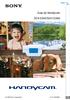 Clique Guia da Handycam DCR-SX40/SX41/SX60 2009 Sony Corporation 4-132-760-41(1) PT Utilizando o Guia da Handycam Você encontrará informações sobre como usar todos os recursos de sua câmera de vídeo neste
Clique Guia da Handycam DCR-SX40/SX41/SX60 2009 Sony Corporation 4-132-760-41(1) PT Utilizando o Guia da Handycam Você encontrará informações sobre como usar todos os recursos de sua câmera de vídeo neste
Manual de instruções. Câmera de vídeo digital. Filmagem/Reprodução 27. Apreciando a sua câmera. Preparativos 17. Editando 44
 4-H01-317-01(1) Câmera de vídeo digital Apreciando a sua câmera 8 Preparativos 17 Manual de instruções Filmagem/Reprodução 27 DCR-DVD108/DVD308 Editando 44 Utilizando mídia de gravação 53 Personalizando
4-H01-317-01(1) Câmera de vídeo digital Apreciando a sua câmera 8 Preparativos 17 Manual de instruções Filmagem/Reprodução 27 DCR-DVD108/DVD308 Editando 44 Utilizando mídia de gravação 53 Personalizando
Obrigado por comprar este tablet. Por favor, leia e guarde todas as instruções de operação antes de utilizar o aparelho.
 Manual em Portugues Prefácio Obrigado por comprar este tablet. Por favor, leia e guarde todas as instruções de operação antes de utilizar o aparelho. I. Nota 1. Evite deixar cair o aparelho ou agitar com
Manual em Portugues Prefácio Obrigado por comprar este tablet. Por favor, leia e guarde todas as instruções de operação antes de utilizar o aparelho. I. Nota 1. Evite deixar cair o aparelho ou agitar com
MANUAL DE INSTRUÇÕES
 MANUAL DE INSTRUÇÕES Obrigado por adquirir este produto. Por favor, leia essas instruções cuidadosamente para garantir melhores resultados do seu aparelho. SOBRE O PRODUTO A MINIMAXX é a menor câmera de
MANUAL DE INSTRUÇÕES Obrigado por adquirir este produto. Por favor, leia essas instruções cuidadosamente para garantir melhores resultados do seu aparelho. SOBRE O PRODUTO A MINIMAXX é a menor câmera de
RELÓGIO FILMADORA SPORT Manual de Uso
 RELÓGIO FILMADORA SPORT Manual de Uso 1. Conhecendo o produto 1: Ajuste hora relogio 2: Microfone 3: Camera 4: Botão para Video 5: Entrada USB 6: Botão para Foto e Audio 7: Luz indicadora de função 2.
RELÓGIO FILMADORA SPORT Manual de Uso 1. Conhecendo o produto 1: Ajuste hora relogio 2: Microfone 3: Camera 4: Botão para Video 5: Entrada USB 6: Botão para Foto e Audio 7: Luz indicadora de função 2.
Caneta Espiã NOVY. Página1. 1 - Introdução:
 Página1 1 - Introdução: A NOVA CANETA ESPIÃ representa um novo conceito no universo da espionagem. Trazendo um novo design e uma nova tecnologia, a nova caneta oferece a você, um produto elegante, discreto
Página1 1 - Introdução: A NOVA CANETA ESPIÃ representa um novo conceito no universo da espionagem. Trazendo um novo design e uma nova tecnologia, a nova caneta oferece a você, um produto elegante, discreto
PORTA RETRATO DIGITAL
 VC-61 PORTA RETRATO DIGITAL Leia atentamente as informações contidas neste manual antes de usar o aparelho. Índice Precauções Pág: 2 Conhecendo o aparelho Pág: 2 Instruções de uso Pág: 3 Modo Foto Pág:
VC-61 PORTA RETRATO DIGITAL Leia atentamente as informações contidas neste manual antes de usar o aparelho. Índice Precauções Pág: 2 Conhecendo o aparelho Pág: 2 Instruções de uso Pág: 3 Modo Foto Pág:
Diferentes modos para visualizar gravações no Software HMS Client
 Diferentes modos para visualizar gravações no Software HMS Client O Software HMS Client permite visualização de imagens de 3 maneiras diferentes: Imagens dos dispositivos (Mini Câmeras e NVRs) gravadas
Diferentes modos para visualizar gravações no Software HMS Client O Software HMS Client permite visualização de imagens de 3 maneiras diferentes: Imagens dos dispositivos (Mini Câmeras e NVRs) gravadas
Controle remoto HP Media (somente em determinados modelos) Guia do Usuário
 Controle remoto HP Media (somente em determinados modelos) Guia do Usuário Copyright 2008 Hewlett-Packard Development Company, L.P. Windows e Windows Vista são marcas comerciais ou registradas da Microsoft
Controle remoto HP Media (somente em determinados modelos) Guia do Usuário Copyright 2008 Hewlett-Packard Development Company, L.P. Windows e Windows Vista são marcas comerciais ou registradas da Microsoft
MANUAL DE INSTRUÇÕES RELÓGIO ESPIÃO
 MANUAL DE INSTRUÇÕES RELÓGIO ESPIÃO Antes de manusear leia atentamente todas as instruções deste manual: Este aparelho é constituído de mecanismos internos muito sensíveis e delicados, sendo que os mesmos
MANUAL DE INSTRUÇÕES RELÓGIO ESPIÃO Antes de manusear leia atentamente todas as instruções deste manual: Este aparelho é constituído de mecanismos internos muito sensíveis e delicados, sendo que os mesmos
Como Iniciar. Nokia N76
 Como Iniciar Nokia N76 Nokia N76 Introdução Teclas e componentes (frente e parte interna) Neste manual denominado Nokia N76. 1 Tecla externa direita 2 Tecla central 3 Tecla externa esquerda 4 Câmera secundária
Como Iniciar Nokia N76 Nokia N76 Introdução Teclas e componentes (frente e parte interna) Neste manual denominado Nokia N76. 1 Tecla externa direita 2 Tecla central 3 Tecla externa esquerda 4 Câmera secundária
JUMPER II MANUAL DO UTILIZADOR
 JUMPER II MANUAL DO UTILIZADOR 1 PRIMEIROS PASSOS Vista geral e peças funcionais 1. Comutador principal/botão disparador 2. LED de estado 3. Alta voz 4. Porta USB 5. Objetiva 6. Ranhura do cartão de memória
JUMPER II MANUAL DO UTILIZADOR 1 PRIMEIROS PASSOS Vista geral e peças funcionais 1. Comutador principal/botão disparador 2. LED de estado 3. Alta voz 4. Porta USB 5. Objetiva 6. Ranhura do cartão de memória
FILMADORA SPORT MANUAL DO USUÁRIO. Todas as Imagens deste manual são meramente ilustrativas.
 FILMADORA SPORT MANUAL DO USUÁRIO Todas as Imagens deste manual são meramente ilustrativas. www.orangeexperience.com.br FILMADORA SPORT ÍNDICE Acessórios Encaixe dos Suportes Requisitos do Sistema O
FILMADORA SPORT MANUAL DO USUÁRIO Todas as Imagens deste manual são meramente ilustrativas. www.orangeexperience.com.br FILMADORA SPORT ÍNDICE Acessórios Encaixe dos Suportes Requisitos do Sistema O
RM-LVR1. Comando remoto de visualização ao vivo
 Comando remoto de visualização ao vivo RM-LVR1 Este manual é um suplemento às instruções de operação desta unidade. Apresenta algumas funções adicionadas ou modificadas e descreve sua operação. Também
Comando remoto de visualização ao vivo RM-LVR1 Este manual é um suplemento às instruções de operação desta unidade. Apresenta algumas funções adicionadas ou modificadas e descreve sua operação. Também
HDR-CX110/CX150/XR150. Gravação/Reprodução 20 4-170-892-42(1) 2010 Sony Corporation. Índice 9. Como iniciar 12. Fazendo bom uso de sua câmera de vídeo
 4-170-892-42(1) Índice 9 Como iniciar 12 Gravação/Reprodução 20 HDR-CX110/CX150/XR150 Fazendo bom uso de sua câmera de vídeo Salvando imagens com um aparelho externo Personalizando a câmera de vídeo 41
4-170-892-42(1) Índice 9 Como iniciar 12 Gravação/Reprodução 20 HDR-CX110/CX150/XR150 Fazendo bom uso de sua câmera de vídeo Salvando imagens com um aparelho externo Personalizando a câmera de vídeo 41
GUIA PRÁTICO do dbadge2 Dosímetro Pessoal de Ruídos
 GUIA PRÁTICO do dbadge2 Dosímetro Pessoal de Ruídos O dbadge2 foi criado para tornar as medições pessoais de exposição a ruídos mais simples do que nunca, além de contar com até três dosímetros simultâneos
GUIA PRÁTICO do dbadge2 Dosímetro Pessoal de Ruídos O dbadge2 foi criado para tornar as medições pessoais de exposição a ruídos mais simples do que nunca, além de contar com até três dosímetros simultâneos
Câmera Sport HD. Manual do Usuário
 Câmera Sport HD Manual do Usuário Você acaba de adquirir um produto Leadership, testado e aprovado por diversos consumidores em todo Brasil. Neste manual estão contidas todas as informações necessárias
Câmera Sport HD Manual do Usuário Você acaba de adquirir um produto Leadership, testado e aprovado por diversos consumidores em todo Brasil. Neste manual estão contidas todas as informações necessárias
Gravador TASER CAM Guia de Início Rápido
 Gravador TASER CAM Guia de Início Rápido Parabéns por comprara seu Gravador TASER CAM. Leia esta seção para começar a usá-lo rapidamente. O gravador TASER CAM é uma opção para uso com qualquer dispositivo
Gravador TASER CAM Guia de Início Rápido Parabéns por comprara seu Gravador TASER CAM. Leia esta seção para começar a usá-lo rapidamente. O gravador TASER CAM é uma opção para uso com qualquer dispositivo
Relógio Espião de Pulso - Clássico
 Relógio Espião Relógio Espião de Pulso - Clássico Página1 1 - Introdução: Obrigado por adquirir este produto. Por favor, leia atentamente este manual. Ele contém informações importantes sobre o uso e a
Relógio Espião Relógio Espião de Pulso - Clássico Página1 1 - Introdução: Obrigado por adquirir este produto. Por favor, leia atentamente este manual. Ele contém informações importantes sobre o uso e a
Windows. Atualizar o firmware para unidades de comunicações UT-1. Prepare-se
 Atualizar o firmware para unidades de comunicações UT- Windows Obrigado por ter escolhido um produto Nikon. Este guia descreve como atualizar o firmware para unidades de comunicações UT-. Se você não tiver
Atualizar o firmware para unidades de comunicações UT- Windows Obrigado por ter escolhido um produto Nikon. Este guia descreve como atualizar o firmware para unidades de comunicações UT-. Se você não tiver
IRISPen Air 7. Guia Rápido. (Android)
 IRISPen Air 7 Guia Rápido (Android) Este Guia Rápido do Usuário ajuda você a começar a usar o IRISPen Air TM 7. Leia este guia antes de utilizar o scanner e o respectivo software. Todas as informações
IRISPen Air 7 Guia Rápido (Android) Este Guia Rápido do Usuário ajuda você a começar a usar o IRISPen Air TM 7. Leia este guia antes de utilizar o scanner e o respectivo software. Todas as informações
Sumário. Este Guia Rápido do Usuário ajuda você a começar a usar o IRIScan TM Mouse 2.
 Este Guia Rápido do Usuário ajuda você a começar a usar o IRIScan TM Mouse 2. As descrições fornecidas nesta documentação são baseadas nos sistemas operacionais Windows 7 e Mac OS X Mountain Lion. Leia
Este Guia Rápido do Usuário ajuda você a começar a usar o IRIScan TM Mouse 2. As descrições fornecidas nesta documentação são baseadas nos sistemas operacionais Windows 7 e Mac OS X Mountain Lion. Leia
Controles e funções. Painel frontal. Painel traseiro. Capítulo 2 >> Controles e funções. Botão OK Confirma a seleção.
 HDPV-C20CV Capítulo 2 >> Controles e funções Controles e funções Painel frontal 1 2 1 2 3 3 4 5 Botão Power ( ) Liga/desliga seu receptor. Botão MENU Exibe o menu. Sai do menu atual ou vai para o menu
HDPV-C20CV Capítulo 2 >> Controles e funções Controles e funções Painel frontal 1 2 1 2 3 3 4 5 Botão Power ( ) Liga/desliga seu receptor. Botão MENU Exibe o menu. Sai do menu atual ou vai para o menu
2.Não use objetos de metal para tocar o aparelho, pode produzir um curto-circuito.
 Manual em Portugues Introdução Obrigado pela sua compra! Por favor, leia estas instruções antes de usar o tablet. Nós não nos fazemos responsáveis pelas conseqüências do uso indevido. Para melhorar o serviço
Manual em Portugues Introdução Obrigado pela sua compra! Por favor, leia estas instruções antes de usar o tablet. Nós não nos fazemos responsáveis pelas conseqüências do uso indevido. Para melhorar o serviço
DCR-SX83. Gravando/Reproduzindo 17 4-186-239-01(1) Índice 7. Procedimentos iniciais 9. Fazendo um bom uso da sua câmera de vídeo
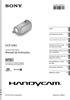 4-186-239-01(1) Índice 7 Procedimentos iniciais 9 Gravando/Reproduzindo 17 DCR-SX83 Fazendo um bom uso da sua câmera de vídeo 26 Câmera de Vídeo Digital Manual de Instruções Esta câmera é compatível apenas
4-186-239-01(1) Índice 7 Procedimentos iniciais 9 Gravando/Reproduzindo 17 DCR-SX83 Fazendo um bom uso da sua câmera de vídeo 26 Câmera de Vídeo Digital Manual de Instruções Esta câmera é compatível apenas
Manual de Instruções DCR-DVD92/DVD203. Câmera de vídeo digital. Easy Handycam. Filmagem Reprodução. Reproduzindo em aparelhos de DVD
 4-H00-950-01 (1) D 10 Câmera de vídeo digital 16 Easy Handycam 27 Manual de Instruções DCR-DVD92/DVD203 Filmagem Reprodução Reproduzindo em aparelhos de DVD 32 44 Utilizando o disco gravado 50 Utilizando
4-H00-950-01 (1) D 10 Câmera de vídeo digital 16 Easy Handycam 27 Manual de Instruções DCR-DVD92/DVD203 Filmagem Reprodução Reproduzindo em aparelhos de DVD 32 44 Utilizando o disco gravado 50 Utilizando
Agilent U1701B Medidor portátil de capacitância com exibição dupla Guia de início rápido
 Agilent U1701B Medidor portátil de capacitância com exibição dupla Guia de início rápido Os itens a seguir fazem parte do medidor de capacitância: Fios da garra jacaré Guia de início rápido impresso Bateria
Agilent U1701B Medidor portátil de capacitância com exibição dupla Guia de início rápido Os itens a seguir fazem parte do medidor de capacitância: Fios da garra jacaré Guia de início rápido impresso Bateria
filmadora sport FS201
 MANUAL DO USUÁRIO filmadora sport FS201 Acessórios Encaixe dos Suportes Aviso Requisitos do Sistema Aparência e Botões Iniciando o Uso Uso do cartão de memória Ligando e Desligando Conversão entre modos
MANUAL DO USUÁRIO filmadora sport FS201 Acessórios Encaixe dos Suportes Aviso Requisitos do Sistema Aparência e Botões Iniciando o Uso Uso do cartão de memória Ligando e Desligando Conversão entre modos
Conhecendo seu telefone
 Conhecendo seu telefone Fone de ouvido Tecla de navegação S Lentes da câmera Tecla virtual esquerda Teclas de volume Tecla Enviar N Tecla virtual direita Tecla Menu M Tecla Finalizar O Porta da bateria
Conhecendo seu telefone Fone de ouvido Tecla de navegação S Lentes da câmera Tecla virtual esquerda Teclas de volume Tecla Enviar N Tecla virtual direita Tecla Menu M Tecla Finalizar O Porta da bateria
IRISPen Air 7. Guia Rápido. (ios)
 IRISPen Air 7 Guia Rápido (ios) Este Guia Rápido do Usuário ajuda você a começar a usar o IRISPen TM Air 7. Leia este guia antes de utilizar o scanner e o respectivo software. Todas as informações estão
IRISPen Air 7 Guia Rápido (ios) Este Guia Rápido do Usuário ajuda você a começar a usar o IRISPen TM Air 7. Leia este guia antes de utilizar o scanner e o respectivo software. Todas as informações estão
Passo 3: Posicionando a Câmera na Prova Didática Teórica ou na Prova de Defesa da Produção Intelectual
 Este manual descreve um procedimento para o registro de Concursos Públicos por meio de áudio e vídeo utilizando-se recursos tecnológicos básicos i. A gravação segue o disposto na Resolução 020/09 da UFSM
Este manual descreve um procedimento para o registro de Concursos Públicos por meio de áudio e vídeo utilizando-se recursos tecnológicos básicos i. A gravação segue o disposto na Resolução 020/09 da UFSM
Guia da Handycam HDR-CX130
 Guia da Handycam HDR-CX130 2011 Sony Corporation Impresso no Brasil Utilizando o Guia da Handycam Você encontrará informações completas sobre como utilizar sua câmera de vídeo neste Guia da Handycam. Leia
Guia da Handycam HDR-CX130 2011 Sony Corporation Impresso no Brasil Utilizando o Guia da Handycam Você encontrará informações completas sobre como utilizar sua câmera de vídeo neste Guia da Handycam. Leia
Manual da Cyber-shot DSC-S1900/S2000/S2100. Índice. Pesquisa de Operação. Pesquisa MENU/ Definições. remissivo Índice
 Manual da Cyber-shot DSC-S1900/S2000/S2100 2010 Sony Corporation 4-188-081-51(1) PT Como utilizar este manual Clique num botão na parte superior direita para saltar para a página correspondente. Isto é
Manual da Cyber-shot DSC-S1900/S2000/S2100 2010 Sony Corporation 4-188-081-51(1) PT Como utilizar este manual Clique num botão na parte superior direita para saltar para a página correspondente. Isto é
MANUAL DO USUÁRIO Câmera Sport FULLHD Mobile
 MANUAL DO USUÁRIO Câmera Sport FULLHD Mobile Você acaba de adquirir um produto Leadership, testado e aprovado por diversos consumidores em todo Brasil. Além da tecnologia de qualidade, optando pela marca
MANUAL DO USUÁRIO Câmera Sport FULLHD Mobile Você acaba de adquirir um produto Leadership, testado e aprovado por diversos consumidores em todo Brasil. Além da tecnologia de qualidade, optando pela marca
2 de maio de 2014. Remote Scan
 2 de maio de 2014 Remote Scan 2014 Electronics For Imaging. As informações nesta publicação estão cobertas pelos termos dos Avisos de caráter legal deste produto. Conteúdo 3 Conteúdo...5 Acesso ao...5
2 de maio de 2014 Remote Scan 2014 Electronics For Imaging. As informações nesta publicação estão cobertas pelos termos dos Avisos de caráter legal deste produto. Conteúdo 3 Conteúdo...5 Acesso ao...5
MiniPENTV ISDB-T USB TV Dongle. Manual do Usuário
 MiniPENTV ISDB-T USB TV Dongle Manual do Usuário 1. Instalação 1. Conector USB: Insira o conector a uma porta USB livre do seu computador. 2. Conector da Antena: Conecte a Antena que acompanha o produto
MiniPENTV ISDB-T USB TV Dongle Manual do Usuário 1. Instalação 1. Conector USB: Insira o conector a uma porta USB livre do seu computador. 2. Conector da Antena: Conecte a Antena que acompanha o produto
Sumário. Este Guia Rápido do Usuário ajuda você a começar a usar o IRIScan TM Mouse Executive 2.
 Este Guia Rápido do Usuário ajuda você a começar a usar o IRIScan TM Mouse Executive 2. As descrições fornecidas nesta documentação são baseadas nos sistemas operacionais Windows 7 e Mac OS X Mountain
Este Guia Rápido do Usuário ajuda você a começar a usar o IRIScan TM Mouse Executive 2. As descrições fornecidas nesta documentação são baseadas nos sistemas operacionais Windows 7 e Mac OS X Mountain
MANUAL PARA ALTO-FALANTE PORTÁTIL MO-MS07
 Manual do Usuário MANUAL PARA ALTO-FALANTE PORTÁTIL MO-MS07 www.moxelectronics.com.br 1 2 LED display MP3 Relógio Obrigado por adquirir nosso produto. Para utilizar o player facilmente e corretamente,
Manual do Usuário MANUAL PARA ALTO-FALANTE PORTÁTIL MO-MS07 www.moxelectronics.com.br 1 2 LED display MP3 Relógio Obrigado por adquirir nosso produto. Para utilizar o player facilmente e corretamente,
Câmera de vídeo digital HD
 4-271-154-31(1) Câmera de vídeo digital HD Manual de instruções Índice Como iniciar Gravação/Reprodução Operações avançadas Salvando filmes e fotos com um computador Salvando imagens com um aparelho externo
4-271-154-31(1) Câmera de vídeo digital HD Manual de instruções Índice Como iniciar Gravação/Reprodução Operações avançadas Salvando filmes e fotos com um computador Salvando imagens com um aparelho externo
Guia de instalação. Cabo de eletricidade. Guia do alimentador traseiro
 EPSON Stylus Pro 3880 Guia de instalação Por favor, leia as instruções antes de utilizar o produto. Desembale a impressora 1 Certifique-se de que tem todos estes itens: Impressora Cabo de eletricidade
EPSON Stylus Pro 3880 Guia de instalação Por favor, leia as instruções antes de utilizar o produto. Desembale a impressora 1 Certifique-se de que tem todos estes itens: Impressora Cabo de eletricidade
GUIA DE CONFIGURAÇÃO RÁPIDA
 GUIA DE CONFIGURAÇÃO RÁPIDA PJ-6/PJ-63/ PJ-66/PJ-663 Impressora portátil Para obter mais informações sobre como usar esta impressora, certifique-se de ler o Manual do Usuário da Pocket Jet, fornecido no
GUIA DE CONFIGURAÇÃO RÁPIDA PJ-6/PJ-63/ PJ-66/PJ-663 Impressora portátil Para obter mais informações sobre como usar esta impressora, certifique-se de ler o Manual do Usuário da Pocket Jet, fornecido no
USANDO PROJEÇÃO POTENTE
 A P Ê N D I C E V I N T E C USANDO PROJEÇÃO POTENTE C-1 AVISO Leia a seguinte informação de antemão cuidadosamente, antes de iniciar a instalação do Software Power Cinema. 1. Para instalar o Software Power
A P Ê N D I C E V I N T E C USANDO PROJEÇÃO POTENTE C-1 AVISO Leia a seguinte informação de antemão cuidadosamente, antes de iniciar a instalação do Software Power Cinema. 1. Para instalar o Software Power
MANUAL DE INSTALAÇÃO DVR-USB ST-104
 MANUAL DE INSTALAÇÃO DVR-USB ST-104 Obrigado por escolher o DVR USB ST-104 DIMY S. Por favor, certifique-se que a operação do produto esta de acordo com este manual para garantir a estabilidade do sistema
MANUAL DE INSTALAÇÃO DVR-USB ST-104 Obrigado por escolher o DVR USB ST-104 DIMY S. Por favor, certifique-se que a operação do produto esta de acordo com este manual para garantir a estabilidade do sistema
Câmera térmica TKTI 21 e 31 SKF
 Câmera térmica TKTI 21 e 31 SKF Guia de iniciação rápida 1. Descrição da câmera Visor em cores de 3.5 Ranhura dos conectores Lentes infravermelhas da câmera Lentes da câmera digital LED de status Botões
Câmera térmica TKTI 21 e 31 SKF Guia de iniciação rápida 1. Descrição da câmera Visor em cores de 3.5 Ranhura dos conectores Lentes infravermelhas da câmera Lentes da câmera digital LED de status Botões
RESTAURAÇÃO NO WINDOWS 8
 RESTAURAÇÃO NO WINDOWS 8 Este documento se aplica aos computadores HP e Compaq com Windows 8, mas a lógica de funcionamento é a mesma para os demais computadores. Este documento explica como usar e solucionar
RESTAURAÇÃO NO WINDOWS 8 Este documento se aplica aos computadores HP e Compaq com Windows 8, mas a lógica de funcionamento é a mesma para os demais computadores. Este documento explica como usar e solucionar
Manual de Instruções. Touchlight Smart
 Manual de Instruções Touchlight Smart Touchlight Smart é uma central de automação sem fio para controlar a casa pelo celular. Compatível com uma grande variedade de equipamentos, você pode controlar áudio,
Manual de Instruções Touchlight Smart Touchlight Smart é uma central de automação sem fio para controlar a casa pelo celular. Compatível com uma grande variedade de equipamentos, você pode controlar áudio,
Comece aqui. Este manual vai ajudá-lo a: Atualizadores
 Leia isto primeiro Comece aqui Este manual vai ajudá-lo a: Carregar e configurar o computador de mão. Instalar o software Palm Desktop e outros softwares importantes. Sincronizar o computador de mão com
Leia isto primeiro Comece aqui Este manual vai ajudá-lo a: Carregar e configurar o computador de mão. Instalar o software Palm Desktop e outros softwares importantes. Sincronizar o computador de mão com
Perguntas frequentes do Samsung Drive Manager
 Perguntas frequentes do Samsung Drive Manager Instalação P: Meu Disco Rígido Externo Samsung está conectado, mas nada está acontecendo. R: Verifique a conexão a cabo USB. Se seu Disco Rígido Externo Samsung
Perguntas frequentes do Samsung Drive Manager Instalação P: Meu Disco Rígido Externo Samsung está conectado, mas nada está acontecendo. R: Verifique a conexão a cabo USB. Se seu Disco Rígido Externo Samsung
Thunder Pro II Gold Edition Manual de operações v 8.7 Rev:b
 Thunder Pro II Gold Edition Manual de operações v 8.7 Rev:b Este manual foi escrito exclusivamente para o chip Thunder Pro II Gold e será atualizado juntamente com as atualizações do chip, portanto acesse
Thunder Pro II Gold Edition Manual de operações v 8.7 Rev:b Este manual foi escrito exclusivamente para o chip Thunder Pro II Gold e será atualizado juntamente com as atualizações do chip, portanto acesse
Como instalar uma impressora?
 Como instalar uma impressora? Antes de utilizar uma impressora para imprimir seus documentos, arquivos, fotos, etc. é necessário instalá-la e configurá-la no computador. Na instalação o computador se prepara
Como instalar uma impressora? Antes de utilizar uma impressora para imprimir seus documentos, arquivos, fotos, etc. é necessário instalá-la e configurá-la no computador. Na instalação o computador se prepara
Manual de Utilização do Sistema GRServer Cam on-line (Gerenciamento de Câmeras On-line)
 Manual de Utilização do Sistema GRServer Cam on-line (Gerenciamento de Câmeras On-line) Criamos, desenvolvemos e aperfeiçoamos ferramentas que tragam a nossos parceiros e clientes grandes oportunidades
Manual de Utilização do Sistema GRServer Cam on-line (Gerenciamento de Câmeras On-line) Criamos, desenvolvemos e aperfeiçoamos ferramentas que tragam a nossos parceiros e clientes grandes oportunidades
Fluxo de trabalho do Capture Pro Software: Indexação de código de barras e separação de documentos
 Este procedimento corresponde ao fluxo de trabalho de Indexação de código de barras e de separação de documentos no programa de treinamento do Capture Pro Software. As etapas do procedimento encontram-se
Este procedimento corresponde ao fluxo de trabalho de Indexação de código de barras e de separação de documentos no programa de treinamento do Capture Pro Software. As etapas do procedimento encontram-se
Índice: CMS 3 O que é Content Management System? Clientes 4 O que é o Cliente? 4 Configurando o i-menu/i-view para trabalhar. com o CMS.
 Índice: CMS 3 O que é Content Management System? Clientes 4 O que é o Cliente? 4 Configurando o i-menu/i-view para trabalhar com o CMS. 5 Removendo o Cliente. Playlist 7 Criando um Playlist. 8 Adicionando
Índice: CMS 3 O que é Content Management System? Clientes 4 O que é o Cliente? 4 Configurando o i-menu/i-view para trabalhar com o CMS. 5 Removendo o Cliente. Playlist 7 Criando um Playlist. 8 Adicionando
LASERTECK SOFTECK FC MANUAL DO USUÁRIO
 LASERTECK SOFTECK FC MANUAL DO USUÁRIO 2015 SUMÁRIO 1 INTRODUÇÃO... 3 2 REQUISITOS DO SISTEMA... 3 3 INSTALAÇÃO... 3 4 O QUE MUDOU... 3 5 COMO COMEÇAR... 4 6 FORMULÁRIOS DE CADASTRO... 5 7 CADASTRO DE
LASERTECK SOFTECK FC MANUAL DO USUÁRIO 2015 SUMÁRIO 1 INTRODUÇÃO... 3 2 REQUISITOS DO SISTEMA... 3 3 INSTALAÇÃO... 3 4 O QUE MUDOU... 3 5 COMO COMEÇAR... 4 6 FORMULÁRIOS DE CADASTRO... 5 7 CADASTRO DE
Este Guia Rápido do Usuário ajuda você a começar a usar o scanner IRIScan Book 3.
 Este Guia Rápido do Usuário ajuda você a começar a usar o scanner IRIScan Book 3. Este scanner é fornecido com os aplicativos Readiris Pro 12 e IRIScan Direct (somente Windows). Os Guias Rápidos do Usuário
Este Guia Rápido do Usuário ajuda você a começar a usar o scanner IRIScan Book 3. Este scanner é fornecido com os aplicativos Readiris Pro 12 e IRIScan Direct (somente Windows). Os Guias Rápidos do Usuário
O produto. Principais Recursos
 O produto A câmera digital Minimaxx Extreme é leve, compacta e cabe na palma da sua mão. Foi especialmente desenvolvida para registrar suas experiências radicais e suas atividades de lazer. Possui diferentes
O produto A câmera digital Minimaxx Extreme é leve, compacta e cabe na palma da sua mão. Foi especialmente desenvolvida para registrar suas experiências radicais e suas atividades de lazer. Possui diferentes
Caro cliente. Guia do cliente. Página 1
 Caro cliente. Os procedimentos a seguir se destinam somente em resolver problemas referentes á internet, não servindo para resolver qualquer outro problema no computador, como por exemplo, um computador
Caro cliente. Os procedimentos a seguir se destinam somente em resolver problemas referentes á internet, não servindo para resolver qualquer outro problema no computador, como por exemplo, um computador
Obrigado por adquirir a GoXtreme WiFi câmara de ação. Antes de iniciar. o uso de seu producto, leia este manual atentamente para ampliar sua
 Manual do usuário Obrigado por adquirir a GoXtreme WiFi câmara de ação. Antes de iniciar o uso de seu producto, leia este manual atentamente para ampliar sua performance e extender a vida útil. Aparência
Manual do usuário Obrigado por adquirir a GoXtreme WiFi câmara de ação. Antes de iniciar o uso de seu producto, leia este manual atentamente para ampliar sua performance e extender a vida útil. Aparência
GUIA DO USUÁRIO. Monitor de Monóxido de Carbono de Mesa. Modelo CO50
 GUIA DO USUÁRIO Monitor de Monóxido de Carbono de Mesa Modelo CO50 Introdução Obrigado por escolher o Extech Instruments Modelo CO50, Esse medidor mede o monóxido de carbono (CO), temperatura do ar e umidade.
GUIA DO USUÁRIO Monitor de Monóxido de Carbono de Mesa Modelo CO50 Introdução Obrigado por escolher o Extech Instruments Modelo CO50, Esse medidor mede o monóxido de carbono (CO), temperatura do ar e umidade.
Sumário Etapa 1: Verificar os acessórios
 Este Guia Rápido do Usuário ajuda você a começar a usar o scanner IRIScan Pro 3 Cloud. Esse scanner é fornecido com os aplicativos de software Readiris Corporate 14 (PC e Mac), Cardiris Corporate 5 for
Este Guia Rápido do Usuário ajuda você a começar a usar o scanner IRIScan Pro 3 Cloud. Esse scanner é fornecido com os aplicativos de software Readiris Corporate 14 (PC e Mac), Cardiris Corporate 5 for
FILMADORA DIGITAL FULL HD
 vicini VC-1001 FILMADORA DIGITAL FULL HD Leia atentamente as informações contidas neste manual antes de usar o aparelho. ÍNDICE Precauções 2 O Aparelho 3 Compartimento da bateria 3 Recarregando a bateria
vicini VC-1001 FILMADORA DIGITAL FULL HD Leia atentamente as informações contidas neste manual antes de usar o aparelho. ÍNDICE Precauções 2 O Aparelho 3 Compartimento da bateria 3 Recarregando a bateria
2400 Series Primeiros passos
 Conteúdo 2400 Series Primeiros passos Consute o Guia do usuário completo no CD para obter informações mais detalhadas sobre as seguintes tarefas: Configurando a impressora Conhecendo a impressora Colocando
Conteúdo 2400 Series Primeiros passos Consute o Guia do usuário completo no CD para obter informações mais detalhadas sobre as seguintes tarefas: Configurando a impressora Conhecendo a impressora Colocando
Capture Pro Software. Introdução. A-61640_pt-br
 Capture Pro Software Introdução A-61640_pt-br Introdução ao Kodak Capture Pro Software e Capture Pro Limited Edition Instalando o software: Kodak Capture Pro Software e Network Edition... 1 Instalando
Capture Pro Software Introdução A-61640_pt-br Introdução ao Kodak Capture Pro Software e Capture Pro Limited Edition Instalando o software: Kodak Capture Pro Software e Network Edition... 1 Instalando
MANUAL DO USUÁRIO Câmera Filmadora Veicular (DVR)
 MANUAL DO USUÁRIO Câmera Filmadora Veicular (DVR) Você acaba de adquirir um produto Leadership, testado e aprovado por diversos consumidores em todo Brasil. Além da tecnologia de qualidade, optando pela
MANUAL DO USUÁRIO Câmera Filmadora Veicular (DVR) Você acaba de adquirir um produto Leadership, testado e aprovado por diversos consumidores em todo Brasil. Além da tecnologia de qualidade, optando pela
SD21 Manual de Consulta Rápida VÍDEO:
 SD21 Manual de Consulta Rápida Vídeo Fotografia Configurações Gerais VÍDEO: Exe No modo vídeo é possível escolher entre gravar vídeo ou apenas gravar áudio, audio only. O arquivo de vídeo tem a extensão.mov
SD21 Manual de Consulta Rápida Vídeo Fotografia Configurações Gerais VÍDEO: Exe No modo vídeo é possível escolher entre gravar vídeo ou apenas gravar áudio, audio only. O arquivo de vídeo tem a extensão.mov
Manual do usuário. Intelbras isic5 Tablet - Android
 Manual do usuário Intelbras isic5 Tablet - Android Intelbras isic5 Tablet - Android Parabéns, você acaba de adquirir um produto com a qualidade e segurança Intelbras. Este manual irá auxiliá-lo na instalação
Manual do usuário Intelbras isic5 Tablet - Android Intelbras isic5 Tablet - Android Parabéns, você acaba de adquirir um produto com a qualidade e segurança Intelbras. Este manual irá auxiliá-lo na instalação
MANUAL DE INSTRUÇÕES DO TERMO-HIGRÔMETRO COM DATA LOGGER MODELO HT-4000
 MANUAL DE INSTRUÇÕES DO TERMO-HIGRÔMETRO COM DATA LOGGER MODELO HT-4000 Leia atentamente as instruções contidas neste manual antes de iniciar o uso do instrumento ÍNDICE 1. INTRODUÇÃO... 1 2. REGRAS DE
MANUAL DE INSTRUÇÕES DO TERMO-HIGRÔMETRO COM DATA LOGGER MODELO HT-4000 Leia atentamente as instruções contidas neste manual antes de iniciar o uso do instrumento ÍNDICE 1. INTRODUÇÃO... 1 2. REGRAS DE
Manual do usuário da impressora Xerox Phaser 6180MFP
 Manual do usuário da impressora Xerox Phaser 6180MFP IMPORTANTE - Evite abrir a impressora.. Há várias peças sensíveis neste equipamento e qualquer dano à integridade física do mesmo não será coberto pela
Manual do usuário da impressora Xerox Phaser 6180MFP IMPORTANTE - Evite abrir a impressora.. Há várias peças sensíveis neste equipamento e qualquer dano à integridade física do mesmo não será coberto pela
Leia isto primeiro primeir
 Leia isto primeiro Comece aqui Este manual vai ajudá-lo a: Carregar e configurar o computador de mão. Instalar o software Palm Desktop e outros softwares. Sincronizar o computador de mão com o de mesa.
Leia isto primeiro Comece aqui Este manual vai ajudá-lo a: Carregar e configurar o computador de mão. Instalar o software Palm Desktop e outros softwares. Sincronizar o computador de mão com o de mesa.
Manual da Handycam HDR-TG1E/TG3E. Câmara de vídeo digital HD. Gravar/ Reproduzir 23. Tirar partido da câmara de vídeo. Preparativos 15.
 3-288-519-93(1) Câmara de vídeo digital HD Manual da Handycam Tirar partido da câmara de vídeo 8 Preparativos 15 Gravar/ Reproduzir 23 Editar 46 HDR-TG1E/TG3E Utilizar suporte 58 Personalizar a câmara
3-288-519-93(1) Câmara de vídeo digital HD Manual da Handycam Tirar partido da câmara de vídeo 8 Preparativos 15 Gravar/ Reproduzir 23 Editar 46 HDR-TG1E/TG3E Utilizar suporte 58 Personalizar a câmara
Z Series /Série RZ - Guia de referência rápida
 Z Series /Série RZ - Guia de referência rápida Utilize este guia para operar a impressora diariamente. Para obter informações mais detalhadas, consulte o Guia do usuário. Conteúdo Vista externa...........................................................
Z Series /Série RZ - Guia de referência rápida Utilize este guia para operar a impressora diariamente. Para obter informações mais detalhadas, consulte o Guia do usuário. Conteúdo Vista externa...........................................................
Digitalização. Copiadora e Impressora WorkCentre C2424
 Digitalização Este capítulo inclui: Digitalização básica na página 4-2 Instalando o driver de digitalização na página 4-4 Ajustando as opções de digitalização na página 4-5 Recuperando imagens na página
Digitalização Este capítulo inclui: Digitalização básica na página 4-2 Instalando o driver de digitalização na página 4-4 Ajustando as opções de digitalização na página 4-5 Recuperando imagens na página
Z13 Color Jetprinter Z23 Color Jetprinter Z33 Color Jetprinter
 Z13 Color Jetprinter Z23 Color Jetprinter Z33 Color Jetprinter Da instalação até a impressão Da instalação até a impressão para Windows 98, Windows Me, Windows 2000, Mac OS 8.6 à 9.1 e Mac OS X Abril 2001
Z13 Color Jetprinter Z23 Color Jetprinter Z33 Color Jetprinter Da instalação até a impressão Da instalação até a impressão para Windows 98, Windows Me, Windows 2000, Mac OS 8.6 à 9.1 e Mac OS X Abril 2001
Manual de Actualização de Firmware para câmaras fotográficas digitais Cyber-shot da Sony - DSC-F828
 Manual de Actualização de Firmware para câmaras fotográficas digitais Cyber-shot da Sony - DSC-F828 O termo "Firmware" refere-se ao software da sua câmara Cyber-shot. Pode actualizar este software para
Manual de Actualização de Firmware para câmaras fotográficas digitais Cyber-shot da Sony - DSC-F828 O termo "Firmware" refere-se ao software da sua câmara Cyber-shot. Pode actualizar este software para
Manual do usuário. Intelbras isic5 Tablet - ipad
 Manual do usuário Intelbras isic5 Tablet - ipad Intelbras isic5 Tablet - ipad Parabéns, você acaba de adquirir um produto com a qualidade e segurança Intelbras. Este manual irá auxiliá-lo na instalação
Manual do usuário Intelbras isic5 Tablet - ipad Intelbras isic5 Tablet - ipad Parabéns, você acaba de adquirir um produto com a qualidade e segurança Intelbras. Este manual irá auxiliá-lo na instalação
Manual da Handycam DCR-SR35E/SR36E/SR45E/SR46E/ SR55E/SR65E/SR75E/SR85E. Câmara de vídeo digital. Gravar/Reproduzir 22. Tirar partido da câmara
 3-286-671-91(1) Câmara de vídeo digital Tirar partido da câmara de vídeo Preparativos 8 12 Manual da Handycam Gravar/Reproduzir 22 DCR-SR35E/SR36E/SR45E/SR46E/ SR55E/SR65E/SR75E/SR85E Editar Utilizar suportes
3-286-671-91(1) Câmara de vídeo digital Tirar partido da câmara de vídeo Preparativos 8 12 Manual da Handycam Gravar/Reproduzir 22 DCR-SR35E/SR36E/SR45E/SR46E/ SR55E/SR65E/SR75E/SR85E Editar Utilizar suportes
1 Desembale o projetor
 PowerLite S6+/78/W6+ Guia de instalação Antes de usar o projetor, leia estas instruções e as instruções de segurança no Manual do usuário incluído no CD. 1 Desembale o projetor O seu projetor vem acompanhado
PowerLite S6+/78/W6+ Guia de instalação Antes de usar o projetor, leia estas instruções e as instruções de segurança no Manual do usuário incluído no CD. 1 Desembale o projetor O seu projetor vem acompanhado
Manual do Memo de voz
 Manual do Memo de voz Copyright 2002 Palm, Inc. Todos os direitos reservados. HotSync, o logotipo da Palm e Palm OS são marcas registradas da Palm, Inc. O logotipo do HotSync e da Palm são marcas comerciais
Manual do Memo de voz Copyright 2002 Palm, Inc. Todos os direitos reservados. HotSync, o logotipo da Palm e Palm OS são marcas registradas da Palm, Inc. O logotipo do HotSync e da Palm são marcas comerciais
Google Drive: Acesse e organize seus arquivos
 Google Drive: Acesse e organize seus arquivos Use o Google Drive para armazenar e acessar arquivos, pastas e documentos do Google Docs onde quer que você esteja. Quando você altera um arquivo na web, no
Google Drive: Acesse e organize seus arquivos Use o Google Drive para armazenar e acessar arquivos, pastas e documentos do Google Docs onde quer que você esteja. Quando você altera um arquivo na web, no
Leia antes de utilizar. Sistema de Software de Desenho de Bordados Personalizados. Guia de Instalação
 Leia antes de utilizar Sistema de Software de Desenho de Bordados Personalizados Guia de Instalação Leia este guia antes de abrir o pacote do CD-ROM Obrigado por adquirir este software. Antes de abrir
Leia antes de utilizar Sistema de Software de Desenho de Bordados Personalizados Guia de Instalação Leia este guia antes de abrir o pacote do CD-ROM Obrigado por adquirir este software. Antes de abrir
Sumário Introdução à câmera 2 Visão geral, recursos do produto 17 Como aproveitar ainda mais a sua câmera 19
 Sumário Introdução à câmera 2 Como colocar e carregar a bateria 2 Como usar um cartão MICROSD/SDHC (acessório) 5 Como ligar a câmera 6 Como configurar idioma, data e hora 7 Como fotografar ou gravar um
Sumário Introdução à câmera 2 Como colocar e carregar a bateria 2 Como usar um cartão MICROSD/SDHC (acessório) 5 Como ligar a câmera 6 Como configurar idioma, data e hora 7 Como fotografar ou gravar um
Verificando os componentes
 PPC-4542-01PT Agradecemos a aquisição do scanner de imagem em cores fi-65f. Este manual descreve os preparativos necessários para o uso deste produto. Siga os procedimentos aqui descritos. Certifique-se
PPC-4542-01PT Agradecemos a aquisição do scanner de imagem em cores fi-65f. Este manual descreve os preparativos necessários para o uso deste produto. Siga os procedimentos aqui descritos. Certifique-se
Após instalar o dispositivo, localize o número de série no rótulo do produto e use-o para registrá-lo em http://www.netgear.com/register.
 Introdução Suporte Agradecemos por escolher os produtos NETGEAR. Após instalar o dispositivo, localize o número de série no rótulo do produto e use-o para registrá-lo em http://www.netgear.com/register.
Introdução Suporte Agradecemos por escolher os produtos NETGEAR. Após instalar o dispositivo, localize o número de série no rótulo do produto e use-o para registrá-lo em http://www.netgear.com/register.
Procedimento para reinstalação dos aplicativos da mesa multi-toque através da imagem do sistema.
 Procedimento para reinstalação dos aplicativos da mesa multi-toque através da imagem do sistema. 1) Materiais a serem utilizados - Para realizar este procedimento deve-se estar de posse dos seguintes itens:
Procedimento para reinstalação dos aplicativos da mesa multi-toque através da imagem do sistema. 1) Materiais a serem utilizados - Para realizar este procedimento deve-se estar de posse dos seguintes itens:
TTS estão orgulhosos de fazer parte de
 Garantia & Support Este produto é fornecido com uma garantia de um ano por problemas encontrados durante o uso normal. O mau uso da Digital Camera ou a abertura da unidade invalidará esta garantia. Todos
Garantia & Support Este produto é fornecido com uma garantia de um ano por problemas encontrados durante o uso normal. O mau uso da Digital Camera ou a abertura da unidade invalidará esta garantia. Todos
LINEAR EQUIPAMENTOS RUA SÃO JORGE, 269 - TELEFONE: 6823-8800 SÃO CAETANO DO SUL - SP - CEP 09530-250
 LINEAR EQUIPAMENTOS RUA SÃO JORGE, 269 - TELEFONE: 6823-8800 SÃO CAETANO DO SUL - SP - CEP 09530-250 Recomendações Iniciais SOFTWARE HCS 2005 - VERSÃO 4.2 (Compatível com Guarita Vr4.03 e Vr4.04) Para
LINEAR EQUIPAMENTOS RUA SÃO JORGE, 269 - TELEFONE: 6823-8800 SÃO CAETANO DO SUL - SP - CEP 09530-250 Recomendações Iniciais SOFTWARE HCS 2005 - VERSÃO 4.2 (Compatível com Guarita Vr4.03 e Vr4.04) Para
SIMULADO Windows 7 Parte V
 SIMULADO Windows 7 Parte V 1. O espaço reservado para a Lixeira do Windows pode ser aumentado ou diminuído clicando: a) Duplamente no ícone lixeira e selecionando Editar propriedades b) Duplamente no ícone
SIMULADO Windows 7 Parte V 1. O espaço reservado para a Lixeira do Windows pode ser aumentado ou diminuído clicando: a) Duplamente no ícone lixeira e selecionando Editar propriedades b) Duplamente no ícone
Comece aqui. Importante! Você já usa um computador de mão palmone? Com este guia você aprenderá a:
 LEIA ISTO PRIMEIRO Comece aqui Com este guia você aprenderá a: Carregar e configurar seu computador de mão. Instalar o software Palm Desktop e outros softwares para sincronizar, transferir arquivos e muito
LEIA ISTO PRIMEIRO Comece aqui Com este guia você aprenderá a: Carregar e configurar seu computador de mão. Instalar o software Palm Desktop e outros softwares para sincronizar, transferir arquivos e muito
DCR-SR68/SX43/SX44/SX63
 4-186-242-01(1) Índice 9 Procedimentos iniciais 12 Gravando/Reproduzindo 21 DCR-SR68/SX43/SX44/SX63 Câmera de Vídeo Digital Guia da Handycam Fazendo um bom uso da sua câmera de vídeo Salvando imagens com
4-186-242-01(1) Índice 9 Procedimentos iniciais 12 Gravando/Reproduzindo 21 DCR-SR68/SX43/SX44/SX63 Câmera de Vídeo Digital Guia da Handycam Fazendo um bom uso da sua câmera de vídeo Salvando imagens com
MANUAL DE INSTRUÇÕES DO TERMO-HIGRÔMETRO COM DATA LOGGER MODELO HT-4000
 MANUAL DE INSTRUÇÕES DO TERMO-HIGRÔMETRO COM DATA LOGGER MODELO HT-4000 rev julho 2008 Leia atentamente as instruções contidas neste manual antes de iniciar o uso do instrumento ÍNDICE 1. INTRODUÇÃO...1
MANUAL DE INSTRUÇÕES DO TERMO-HIGRÔMETRO COM DATA LOGGER MODELO HT-4000 rev julho 2008 Leia atentamente as instruções contidas neste manual antes de iniciar o uso do instrumento ÍNDICE 1. INTRODUÇÃO...1
IRISPen Air 7. Guia Rápido. (Windows & Mac OS X)
 IRISPen Air 7 Guia Rápido (Windows & Mac OS X) Este Guia Rápido do Usuário ajuda você a começar a usar o IRISPen Air TM 7. Leia este guia antes de utilizar o scanner e o respectivo software.todas as informações
IRISPen Air 7 Guia Rápido (Windows & Mac OS X) Este Guia Rápido do Usuário ajuda você a começar a usar o IRISPen Air TM 7. Leia este guia antes de utilizar o scanner e o respectivo software.todas as informações
Mac OS X 10.6 Snow Leopard Guia de instalação e configuração
 Mac OS X 10.6 Snow Leopard Guia de instalação e configuração Leia este documento antes de instalar o Mac OS X. Ele inclui informações importantes sobre como instalar o Mac OS X. Requisitos do sistema Para
Mac OS X 10.6 Snow Leopard Guia de instalação e configuração Leia este documento antes de instalar o Mac OS X. Ele inclui informações importantes sobre como instalar o Mac OS X. Requisitos do sistema Para
Office LiveMeeting. Office LiveMeeting
 Office LiveMeeting Instalação, Criado por: Diogo Prevedello / Pelissari Data: 26/12/2011 Últimas 5 alterações Nome Resumo da Alteração 26/12/11 Diogo Prevedello Liberação para uso Status Documento: do
Office LiveMeeting Instalação, Criado por: Diogo Prevedello / Pelissari Data: 26/12/2011 Últimas 5 alterações Nome Resumo da Alteração 26/12/11 Diogo Prevedello Liberação para uso Status Documento: do
Manual Simulador de Loja
 Manual Simulador de Loja Índice Início Menu Loja Modelo Loja Modelo Menu Criar Minha Loja Criar Minha Loja Abrir Projeto Salvo Teste Seu Conhecimento 0 04 05 08 09 8 9 0 Início 5 4 Figura 00. Tela inicial.
Manual Simulador de Loja Índice Início Menu Loja Modelo Loja Modelo Menu Criar Minha Loja Criar Minha Loja Abrir Projeto Salvo Teste Seu Conhecimento 0 04 05 08 09 8 9 0 Início 5 4 Figura 00. Tela inicial.
Manual do usuário Vídeo Porteiro Sem Fio VPV-800
 Manual do usuário Vídeo Porteiro Sem Fio VPV-800 Atenção: Antes de operar o equipamento, leia o manual do usuário, qualquer dano causado decorrente de utilização errônea do mesmo implicará na perda imediata
Manual do usuário Vídeo Porteiro Sem Fio VPV-800 Atenção: Antes de operar o equipamento, leia o manual do usuário, qualquer dano causado decorrente de utilização errônea do mesmo implicará na perda imediata
Memória da impressora
 Memória da impressora Gerenciando a memória 1 Sua impressora vem com, pelo menos, 32 MB de memória. Para determinar a quantidade de memória instalada atualmente em sua impressora, selecione Imprimir Menus
Memória da impressora Gerenciando a memória 1 Sua impressora vem com, pelo menos, 32 MB de memória. Para determinar a quantidade de memória instalada atualmente em sua impressora, selecione Imprimir Menus
